Page 1
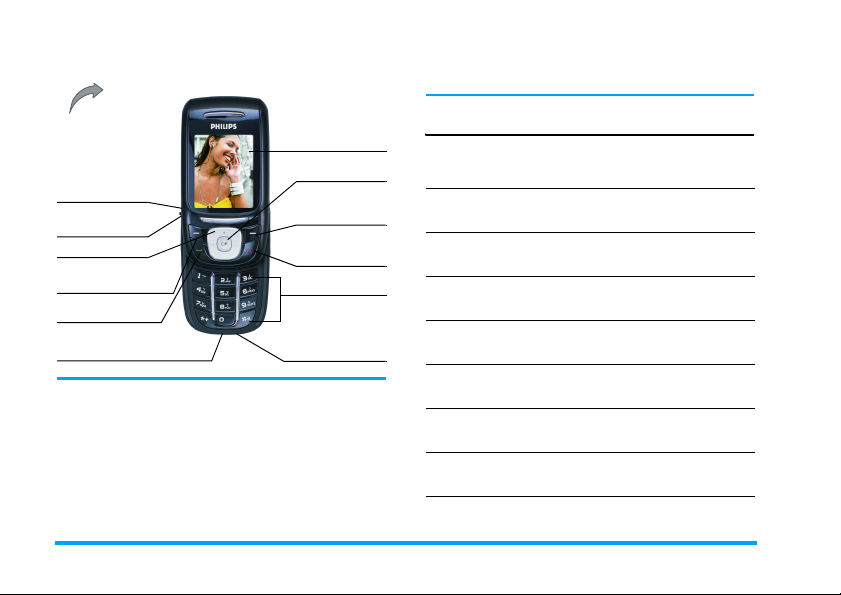
Descoperiţi-vă telefonul
legislaţia în vigoare. Telefonul trebuie conectat la
reţelele GSM/GPRS.
Partea din spate a
telefonului: obiectivul
camerei foto Partea
laterală a telefonului:
Tasta laterală
Conector pe
Tastă pentru
camera foto
Taste de navigare
Tastă de
selecţie stânga
Tastă de apelare
Conector
Conector de transfer a datelor
ntru căşti
de încărcare /
65,000 culori
ecran principal
Tasta OK
Tasta de
selecţie dreapta
Tastă de
terminare apel
Tastele numerice
Microfon
Philips tinde continuu să-şi îmbunătăţească
produsele. De aceea, Philips îşi rezervă dreptul de
revizuire sau retragere a acestui ghid de utilizare în
orice moment fără aviz prealabil. Philips oferă acest
ghid de utilizare "aşa cum este" şi nu îşi asumă
răspunderea pentru orice erori, omisiuni sau
discrepanţe între prezentul ghid de utilizare şi
produsul descris, cu excepţia cazurilor prevăzute de
Cum să...
Porniţi/opriţi
telefonul
Intraţi în meniul
principal
Intraţi în meniul
Căutare rapidă
Intraţi în meniul
Audio Player
Intraţi în meniul
Scurtături
Intraţi în meniul
principal
Intraţi în meniul
Scriere mesaj
Intraţi în meniul
Tip alertă
Menţineţi apăsat ).
Apăsaţi
Apăsaţi
Apăsaţi
Apăsaţi
Apăsaţi
Apăsaţi
Apăsaţi
L
R
+.
-
,.
<
>
.
.
.
.
.
Page 2

Afişare registru de
apeluri
Intraţi în modul de
previzualizare a
camerei foto
Intraţi în meniul
Video Player
Ajustare volum Apăsaţi tasta laterală din
Fotografiere Apăsaţi tasta laterală din
Formaţi numărul de
telefon
Terminaţi un apelApăsaţi
Apăsaţi (.
Apăsaţi C.
Menţineţi apăsat
dreapta.
dreapta,
C
Apăsaţi tastele numerice.
)
sau ,.
.
.
C
Introduceri taste
</> Mişcaţi cursorul când editaţi un text.
+/- Derulaţi cursorul în sus şi în jos pentru
L
În modul de aşteptare, apăsaţi
a intra în meniul Scriere mesaj, apăsaţi
< pentru
> pentru a intra în meniul Tip alertă. În
modul de previzualizare a camerei
foto, apăsaţi
Focalizare, Efect imagine şi Dimensiuni
imagine. În Administrare fişier, apăsaţi
pentru a reveni la meniul precedent,
apăsaţi
a vizualiza nume, numere de telefon,
SMS, MMS, etc. Mişcaţi cursorul în
sus şi în jos când editaţi un text. În
modul de aşteptare, apăsaţi
intra în Audio Player, apăsaţi
intra în Scurtături, care se află în
meniul Extra. În modul de
previzualizare a camerei foto, apăsaţi
tastele
elementului selectat.
Îndeplinirea funcţiei de prompt afişată
în colţul stâng de jos al ecranului.
</> pentru a trece la EV,
> pentru a deschide fişierul.
+ pentru a
- pentru a
+/- pentru a ajusta parametrii
<
1
Page 3
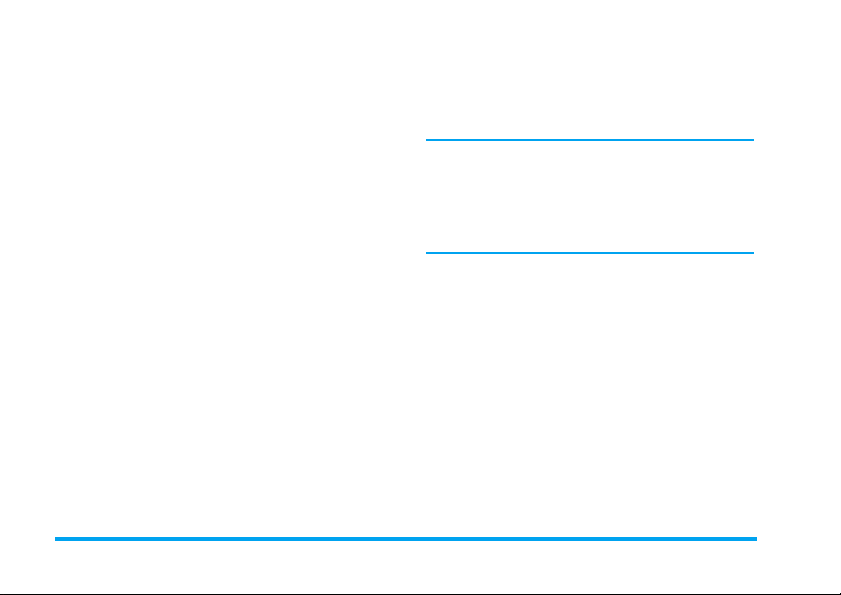
R
(
)
Tastele
numerice
*
#
2
Îndeplinirea funcţiei de prompt afişată
în colţul drept de jos al ecranului.
Apelare şi preluare apeluri. În modul
de aşteptare, vizualizaţi lista de
înregistrări Toate apelurile.
Terminaţi un apel sau respingeţi
apelurile de intrare. Menţineţi apăsată
tasta pentru pornire/oprire. În cele mai
multe cazuri, apăsând această tastă
veţi aduce telefonul în modul de
aşteptare.
Formaţi numere şi litere cu tastele
numerice de la
rapid elemente din meniu. Formaţi
numărul tastei de apelare rapidă
menţinând apăsată tasta numerică
corespunzătoare, etc.
Această tastă are diferite funcţii în
diferite moduri şi meniuri.
Această tastă are diferite funcţii în
diferite moduri şi meniuri.
0 -
, şi selectaţi
9
,
Tastele
acest ghid de utilizare, expresia "apăsaţi tasta" se
referă la apăsarea şi apoi eliberarea tastei;
"Menţineţi apăsată tasta" se referă la apăsarea
tastei şi menţinerea ei în această poziţie 2 secunde
sau mai mult.
În modul de aşteptare, apăsaţi această
tastă pentru a intra direct în meniul
principal. În majoritatea meniurilor,
funcţia
, este aceeaşi ca şi
</>/+/-
sunt numite taste de navigare. În
L
.
Page 4

1. Pregătire pentru utilizare .....................5
Scoaterea şi introducerea cartelei SIM ........5
Scoaterea şi introducerea cardului de
memorie ..............................................................5
Scoaterea şi instalarea bateriei ......................6
Încărcarea bateriei ............................................6
Pornirea şi oprirea telefonului .......................7
Deblocarea telefonului ....................................8
Deblocarea cartelei SIM ..................................8
Conectare la reţea ............................................9
2. Funcţii principale ..................................... 10
Funcţii caracteristice ..................................... 10
Apelare ............................................................. 12
Apeluri de urgenţă ......................................... 13
Primire apeluri ................................................ 13
Terminare apel ............................................... 14
Înregistrare apel ............................................. 14
Opţiuni apel ..................................................... 14
3. Meniul cu funcţii ...................................... 16
Cum să utilizaţi meniul cu funcţii ............... 16
Structura meniului cu funcţiuni ...................16
4. Agendă telefon ......................................... 19
Cuprins
5. Mesaje ............................................................ 23
SMS ................................................................... 23
MMS .................................................................. 27
Server mesagerie vocală ............................... 33
Difuzare mesaj ................................................ 33
6. Registru apel .............................................. 35
Apeluri ratate ................................................. 35
Apeluri efectuate ........................................... 35
Apeluri primite ............................................... 35
Şterge raport apeluri ..................................... 35
Timp apel ......................................................... 36
Cost apel .......................................................... 36
Contor SMS .................................................... 36
Contor GPRS .................................................. 36
7. Camera foto ............................................... 37
Camera foto .................................................... 37
Vizualizator imagine ...................................... 39
8. Audio Player .............................................. 40
9. Video Player ............................................... 41
Înregistrare video ........................................... 41
Video Player .................................................... 41
3
Page 5
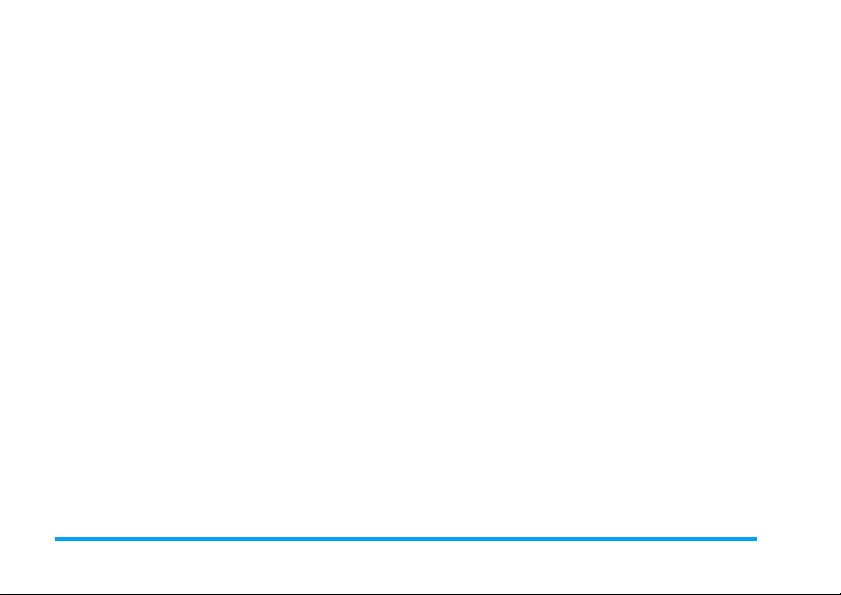
10. Distracţie şi jocuri ............................... 42
Jocuri ................................................................. 42
Înregistrare sunet ........................................... 42
Repetor AB ..................................................... 43
11. Administrare fişier ............................... 44
12. Setări ............................................................ 46
Setare telefon .................................................. 46
Setare apel ....................................................... 48
Număr IP .......................................................... 50
Setare reţea ..................................................... 51
Setări securitate .............................................. 51
Restabilire setări din fabrică ........................ 54
13. Profiluri utilizator ................................. 55
14. Servicii ......................................................... 57
STK .................................................................... 57
WAP ................................................................. 57
Cont de date ................................................... 60
15. Funcţii Extra ............................................ 62
Calendar ........................................................... 62
Listă sarcini ...................................................... 62
Alarmă .............................................................. 63
Calculator ........................................................ 63
Convertor unităţi ........................................... 63
Convertor valută ............................................ 64
Scurtături .........................................................64
4
16. Moduri de introducere .................... 65
Plan general ..................................................... 65
Funcţiile tastelor ............................................ 65
Pictograme şi simboluri ............................ 66
Precauţii .............................................................. 67
Depanare ........................................................... 72
Accesorii autentice Philips ..................... 74
Informaţii SAR ................................................ 75
Declaraţie de conformitate ................... 77
Page 6
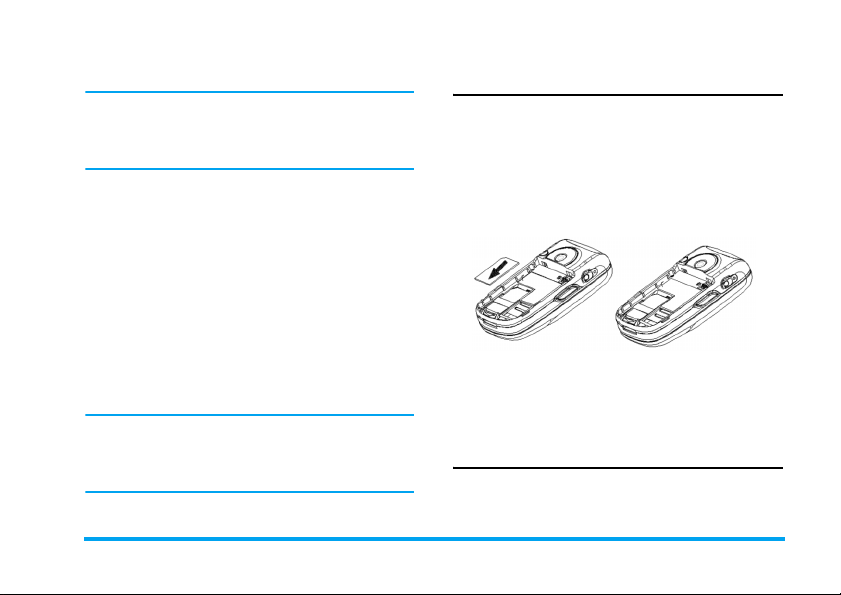
1. Pregătire pentru utilizare
Scoaterea şi introducerea cartelei
SIM
Înainte de a folosi telefonul dvs. mobil, trebuie să
introduceţi o cartelă SIM valabilă (Modulul
Identităţii Abonatului) în telefon. Cartela SIM este
oferită de către operatorul dvs. de reţea.
Informaţia înregistrată pe chip-ul cartelei SIM
conţine date necesare pentru conectarea la reţea,
numele şi numerele din agenda dvs. telefonică,
mesajele dvs., etc.
Cartela SIM poate fi scoasă din telefonul dvs. şi
introdusă în orice alt telefon GSM/GPRS pentru a fi
citită (un telefon mobil nou va citi automat cartela
SIM).
Pentru a nu pierde sau deteriora datele stocate în
cartelă, nu atingeţi contactele metalice de pe cartelă
şi păstraţi-o departe de electricitate sau magneţi.
Dacă cartela SIM este deteriorată, nu veţi putea
intra în reţeaua GSM/GPRS şi folosi telefonul.
Înainte de a scoate cartela SIM, opriţi telefonul. Nu
introduceţi sau scoateţi cartela SIM în timp ce
telefonul este conectat la o sursă externă de energie,
deoarece cartela SIM se poate deteriora.
Contactele metalice de pe cartela SIM se pot zgâria
uşor. Scoateţi cartela atent din plic înainte de a o
introduce în telefon.
•Opriţi telefonul; scoateţi bateria şi deconectaţi orice
altă sursă externă de energie.
• Introduceţi cartela SIM în spaţiul prevăzut pentru
ea după cum se arată în desenul următor.
•Când aveţi nevoie să scoateţi cartela SIM, mai
întâi opriţi telefonul, scoateţi bateria, apoi
scoateţi cartela SIM.
Scoaterea şi introducerea cardului
de memorie
•Opriţi telefonul; scoateţi bateria şi deconectaţi
orice altă sursă externă de energie.
Pregătire pentru utilizare 5
Page 7
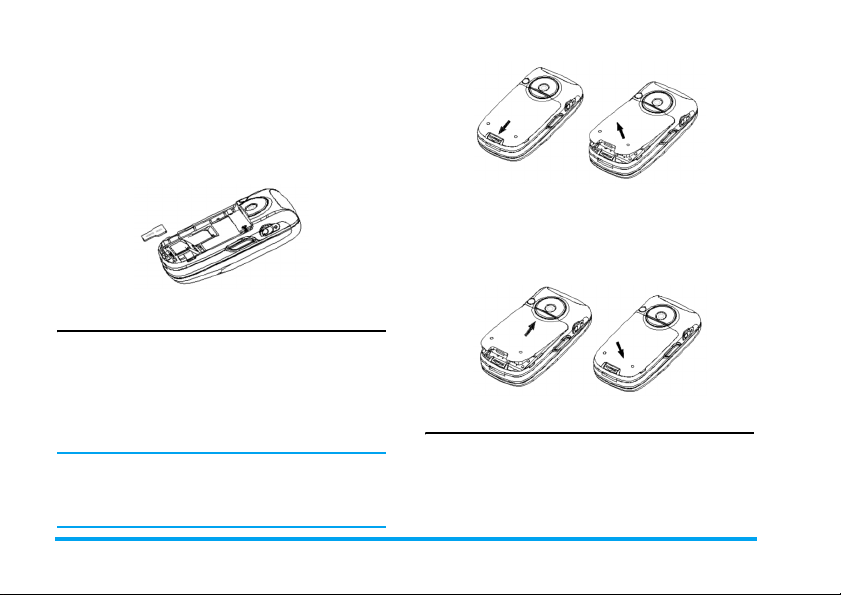
• Ridicaţi capacul de pe locul prevăzut pentru
cardul de memorie, instalaţi cardul.
•Lăsaţi capacul în jos, şi presaţi-l pentru a fixa
cardul de memorie în spaţiul prevăzut pentru el.
• Când aveţi nevoie să scoateţi cardul de memorie,
mai întâi opriţi telefonul, scoateţi bateria, apoi
scoateţi cardul de memorie.
• Pentru a instala bateria, urmaţi paşii de mai jos:
1. Puneţi bateria în telefon în direcţia arătată de
săgeţi;
2. Presaţi bateria şi fixaţi-o în telefon în direcţia
arătată de săgeţi.
Scoaterea şi instalarea bateriei
• Pentru a scoate bateria, urmaţi paşii de mai jos:
1. Înlăturaţi blocarea bateriei în direcţia arătată de
săgeţi;
2. Ridicaţi partea inferioară a bateriei în direcţia
arătată de săgeţi pentru a scoate bateria din
telefon.
Înainte de a scoate bateria opriţi telefonul dvs. NU
trebuie să scoateţi bateria când telefonul este
pornit, deoarece cartela SIM şi telefonul dvs. se
pot deteriora.
Încărcarea bateriei
Bateria nouă este parţial încărcată (aproape 50%) şi
poate fi folosită direct din cutie. În timpul primelor
trei încărcări asiguraţi-vă că bateria este complet
descărcată înainte de a o reîncărca. Aceasta va
permite funcţionarea optimă a bateriei.
6Pregătire pentru utilizare
Page 8
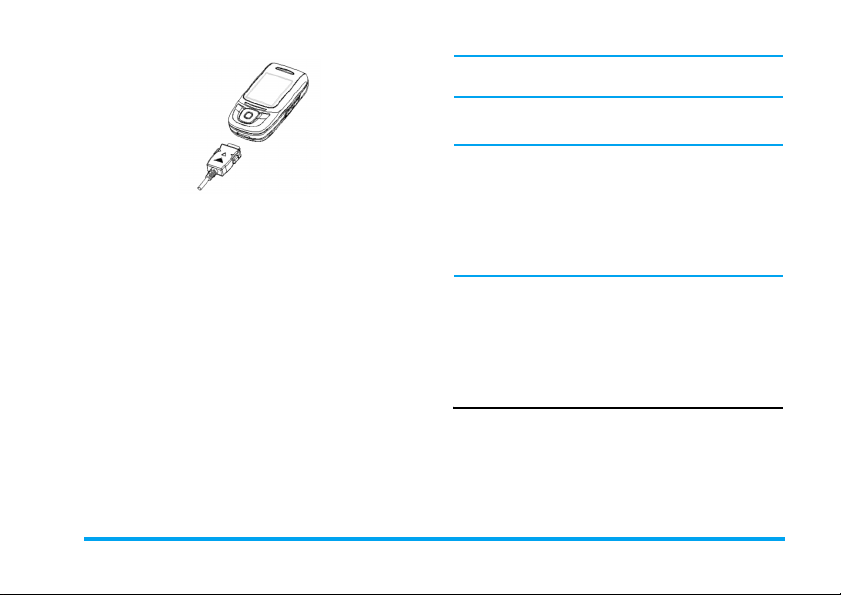
Este normal ca telefonul şi încărcătorul să se
încălzească în timpul încărcării.
•Când încărcarea este completă, decuplaţi
conectorul de încărcare de la priză şi de la telefon.
• Conectaţi încărcătorul la priza electrică.
•Introduceţi conectorul încărcătorului în partea
inferioară a telefonului (cu săgeata arătând în sus).
• În tot acest timp, indicatorul nivelului de
încărcare va pulsa în mod repetat în colţul drept
de sus al ecranului. Dacă telefonul pus la încărcat
este oprit, atunci un indicator de încărcare va
apărea pe ecran. Continuând să folosiţi telefonul
când încă nu este încărcat suficient, indicatorul de
încărcare poate apărea numai după câteva minute
de încărcare.
• Când simbolul bateriei pline este afişat şi nu mai
pulsează, înseamnă că bateria este încărcată
complet. Dacă telefonul se încarcă în timp ce este
oprit, şi în acest caz un indicator de pe ecran va
arăta că încărcarea este completă. Acest proces,
de obicei, durează de la 1 oră la 2.5 ore.
Încărcarea trebuie efectuată într-un spaţiu aerisit
la o temperatură între -10
efectua încărcarea numai cu încărcătorul furnizat.
Folosirea unui încărcător incompatibil poate fi
periculoasă. Aceasta presupune încălcarea
prevederilor garanţiei pentru reparaţie precum şi
nerespectarea certificării acestui telefon.
•Dacă telefonul se închide automat, sau indică
Baterie slabă, încărcaţi bateria imediat. Dacă
energia bateriei n-a fost utilizată complet înainte
de reîncărcare, durata de reîncărcare se va reduce
automat.
Pornirea şi oprirea telefonului
Pentru a conecta sau deconecta telefonul, menţineţi
apăsat
).
Dacă porniţi telefonul fără a introduce cartela SIM,
telefonul va afişa Introduceţi SIM. După introducerea
cartelei SIM, telefonul va verifica automat
validitatea cartelei SIM.
o
C şi +55oC. Puteţi
Pregătire pentru utilizare 7
Page 9
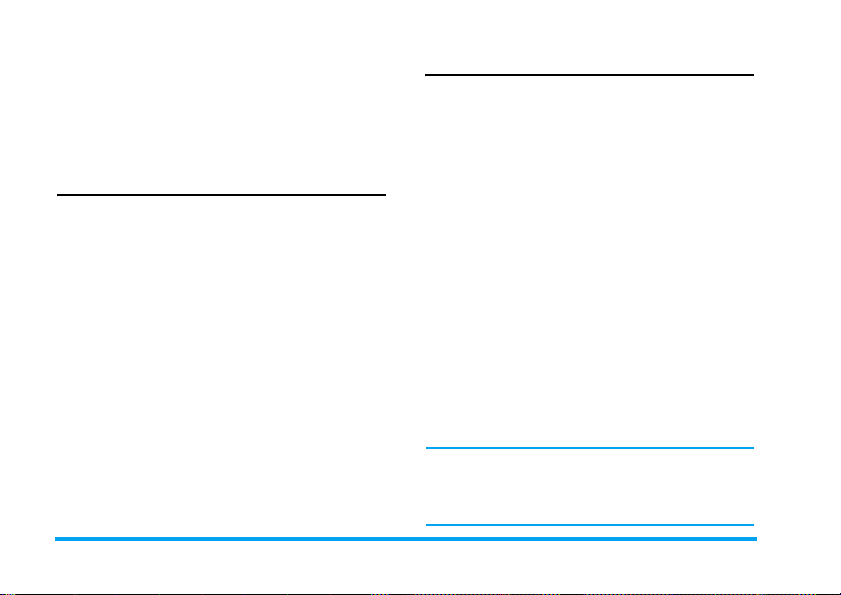
Următoarele vor fi afişate în această ordine:
• Introduceţi cod de blocare telefon: dacă aţi setat
Blocare telefon.
• Introduceţi codul PIN: dacă aţi setat Blocare SIM.
• Căutare: Telefonul va căuta conectările la reţeaua
corespunzătoare.
Deblocarea telefonului
Pentru a evita utilizarea neautorizată, se poate
introduce un cod de blocare a telefonului dvs. Dacă
alegeţi această opţiune, de fiecare dată când veţi
porni telefonul, va trebui să introduceţi codul de
blocare înainte de a folosi telefonul în mod obişnuit.
Puteţi dezactiva protecţia codului de blocare al
telefonului. În acest caz, nu veţi putea împiedica
utilizarea neautorizată a telefonului dvs.
• Introducerea codului de blocare. Apăsaţi
pentru a şterge greşelile. Confirmaţi cu # sau
apăsaţi
De exemplu, dacă codul de blocare al telefonului
dvs. este 0000, atunci introduceţi următoarele:
0 0 0 0
Dacă aţi uitat codul dvs. de blocare, contactaţi
comerciantul de la care aţi procurat telefonul sau un
centru service şi întreţinere autorizat pentru a vă
deschide codul de blocare.
OK.
L
# sau 0 0 0 0 ,
R
Deblocarea cartelei SIM
Pentru a evita utilizarea neautorizată, cartela SIM
foloseşte un număr PIN (Număr de Identificare
Personal). Alegând această opţiune, de fiecare dată
când porniţi telefonul şi introduceţi numărul de
blocare a telefonului (dacă aţi activat blocarea
telefonului), trebuie să introduceţi şi codul PIN
pentru deblocarea cartelei SIM înainte de a putea
folosi telefonul. Puteţi dezactiva protecţia cartelei
SIM. În acest caz, nu veţi putea împiedica utilizarea
neautorizată a cartelei dvs. SIM.
•Menţineţi apăsat
•Introduceţi numărul PIN. Apăsaţi
şterge greşelile. Confirmaţi cu
OK.
L
De exemplu, având codul PIN 1234, atunci
introduceţi următoarele:
1 2 3 4
#
Dacă un cod incorect a fost introdus de trei ori la
rând, cartela dvs. SIM va fi blocată de către reţea şi
telefonul va cere numărul PUK.
Cartela SIM este prevăzută cu un cod PIN standard
de 4-8 cifre furnizat de operatorul dvs. de reţea. Vă
recomandăm sa schimbaţi acest cod PIN cu unul
propriu.
) pentru a porni telefonul;
sau 1 2 3 4 ,
pentru a
R
sau apăsaţi
#
8Pregătire pentru utilizare
Page 10
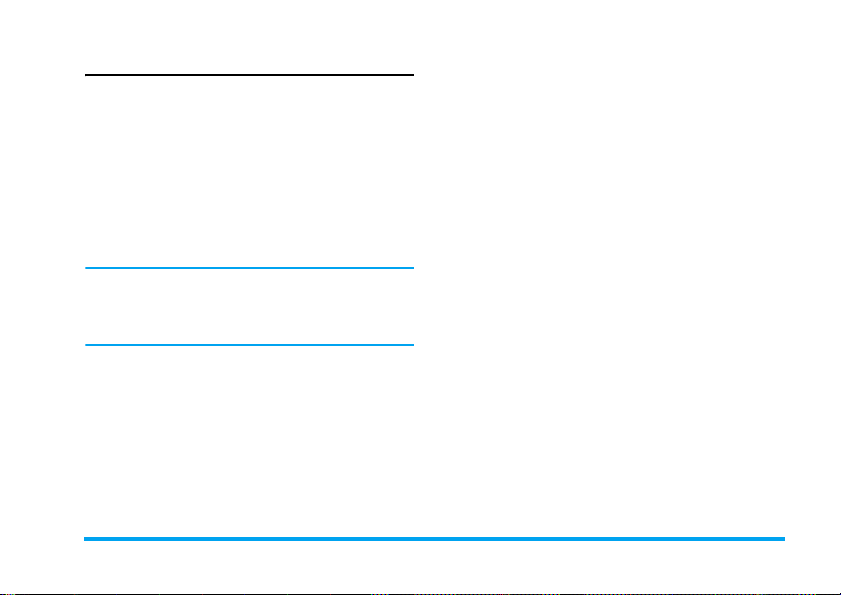
Conectare la reţea
La activarea cu succes a cartelei SIM, telefonul va
începe să caute o reţea disponibilă (opţiunea Căutare
va fi afişată pe ecran). Când conectarea este stabilită,
numele furnizorului de reţea va apărea la mijlocul
ecranului. La acest moment, telefonul va intra în
modul de aşteptare. În afară de apelare şi recepţionare
a apelurilor, puteţi efectua următoarele:
•Apăsaţi
rapidă.
•Apăsaţi
Dacă opţiunea Urgenţă este afişată pe ecran,
înseamnă că vă aflaţi în afara ariei de acoperire a
reţelei, dar mai puteţi efectua apeluri de urgenţă în
funcţie dependenţă de puterea semnalului.
Telefonul dvs. oferă servicii GPRS (Serviciul
General Radio Packet). Dacă operatorul dvs. de
reţea a activat serviciul GPRS şi telefonul dvs. se
află în aria reţelei GPRS, puteţi accesa serviciul
WAP prin reţeaua GPRS.
pentru a introduce Nume/Căutare
R
pentru a intra în meniul funcţiilor.
L
Pregătire pentru utilizare 9
Page 11

2. Funcţii principale
Funcţii caracteristice
Acest telefon mobil are următoarele funcţii
caracteristice:
Agendă
telefon
Vă oferă funcţia de căutare rapidă.
Telefonul poate păstra maximum
300 înregistrări în agenda
telefonică şi fiecare înregistrare
poate păstra maximum 4 numere
de telefon. Numărul de înregistrări
în agenda telefonică pe care
cartela SIM le poate păstra
depinde de capacitatea cartelei
dvs. SIM. Meniul vă permite să
expediaţi SMS, să copiaţi o
înregistrare în cartela SIM sau
telefon, să efectuaţi apeluri IP, să
copiaţi înregistrări de pe cartela
SIM în telefon şi viceversa şi să
ştergeţi rapid înregistrările de pe
cartela SIM şi din telefon.
Registru apel Telefonul stochează automat lista
apelurilor pentru ca dvs. să le
puteţi vizualiza. Puteţi forma un
număr direct în registru apel, salva
numărul în agenda telefonică,
expedia SMS către acest număr,
şterge unul sau toate numerele de
pe listă.
SMS Stochează maximum 200 SMS în
telefon; oferă EMS (Serviciul
Avansat de Mesagerie). Puteţi să
folosiţi un şablon la scrierea unui
SMS; să căutaţi în memoria
cartelei SIM sau a telefonului; să
extrageţi un număr de pe cartela
SIM, etc.
MMS Vă oferă servicii de mesagerie
multimedia. Vă permite să primiţi
şi să expediaţi tot felul de mesaje
multimedia, ex.: texte, desene şi
sunete, etc. Puteţi de asemenea să
expediaţi fotografii prietenilor şi
colegilor prin MMS.
10 Funcţii principale
Page 12
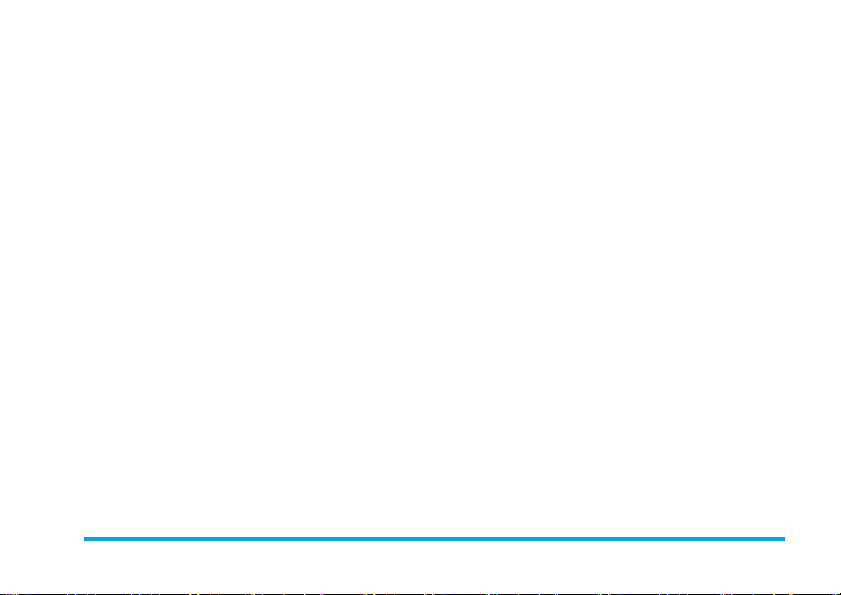
Redare MP3 Rulaţi muzică din fişiere de format
Înregistrare
sunet
Disc U Telefonul vă poate servi ca hard
diferit: *.wav, *.amr, *.mid,
*.imy, *.mp3, etc.
Vă permite să înregistraţi sunete în
moduri de apelare şi neapelare.
Când telefonul se află în modul de
apelare, puteţi apăsa
înregistra dialogul, sau apăsaţi
Opţiuni pentru a selecta
înregistrarea sunetului. Sunetul
înregistrat este salvat în formate
*.amr sau *.wav şi stocat în
dosarul Înregistrare sunet al
opţiunii Administrare fişier (D:\ or
E:\); când telefonul nu se află în
modul de apel, puteţi intra în
meniul Distracţie şi jocuri pentru a
selecta opţiunea înregistrare sunet.
disk portabil. Închideţi glisorul
telefonului şi conectaţi telefonul la
un PC folosind cablul de date
USB. Telefonul devine disc U
unde puteţi stoca fişiere.
pentru a
C
L
Fotografiere Fotografiaţi, setaţi opţiunea imagine
Video Player Înregistrare/redare video
Profil
utilizator
Extra Vă oferă o gamă largă de aplicaţii.
Setări Personalizează setările utilizatorului,
Servicii Telefonul mobil acceptă serviciul
foto, ex., EV, Focalizare, Efect imagine
şi Dimensiuni imagine, etc. Telefonul
oferă funcţia de filmare continuă.
Puteţi seta efectele sonore ale
camerei foto, etc.
Setarea tonului soneriei telefonului
dvs. conform condiţiilor şi mediului.
Vă oferă un număr de trei alarme,
funcţii ale calculatorului, etc.
cum ar fi: setare telefon, setare apel,
setare număr IP, setare reţea şi setare
securitate. Puteţi seta diferite funcţii
pentru diferite necesităţi, ex. ora şi
data, graficul pornit/oprit, apelare
rapidă, blocare apel, etc.
Protocolul Aplicaţiilor fără Fir
(WAP).
Funcţii principale 11
Page 13

Distracţie şi
jocuri
Metodă de
introducere
Afişare Vă permite să configuraţi modul
Tasta laterală Îndeplineşte funcţia tastei laterale.
Telefonul vă oferă multe jocuri
interesante.
Vă oferă următoarele metode de
introducere: Multitap ABC, Multitap
abc, Numeric, Smart ABC, Smart abc.
de afişare a meniurilor pe ecran.
Puteţi seta diferite funcţii conform
necesităţilor dvs.
Apelare
Puteţi apela sau primi apeluri pe telefonul dvs. când
simbolul operatorului dvs. de reţea apare pe ecran
Bara de informaţii din colţul stâng de sus al
ecranului indică puterea reţelei (semnalul este cel
mai puternic când sunt patru linii vizibile).
Obstacolele afectează mult calitatea apelului şi dacă
vă schimbaţi puţin poziţia puteţi îmbunătăţi
calitatea apelului.
Efectuarea apelurilor locale
Folosiţi tastele numerice pentru a forma numărul şi
apoi apăsaţi
schimbaţi numărul de telefon, apăsaţi
pentru a apela. Dacă doriţi să
(
R
Curăţare
pentru a şterge o literă din partea stângă a
cursorului. Animaţia la apelare apare pe ecran în
timpul apelării. Când apelatul preia apelul, pe ecran
va fi afişată informaţia despre apel.
Puteţi efectua apeluri locale în această ordine:
Cod regional > număr telefon > tastă de apelare
Apelarea liniilor telefonice interioare fixe
Unele extensii telefonice fixe nu pot fi apelate
direct. Trebuie mai întâi să treceţi prin panoul de
comandă înainte de a apela extensia. Apăsaţi
pentru afişarea literei "P", apoi formaţi numărul
extensiei.
Puteţi forma numărul panoului de comandă şi al
extensiei în această ordine:
Cod regional > număr panou de comandă > P >
număr extensie > tastă de apelare
*
Efectuarea apelurilor internaţionale
Pentru efectuarea apelurilor internaţionale, menţineţi
apăsat
pe ecran. Aceasta vă va permite să efectuaţi un apel
internaţional în orice ţară indiferent de prefixul
apelului internaţional (de exemplu, 86 în China).
După formarea prefixului, formaţi codul ţării şi
numărul complet pe care doriţi să-l apelaţi. Codul
ţării este conform convenţiei: Pentru Germania--49,
Anglia--44, Suedia--46 şi aşa mai departe.
până când prefixul internaţional "+" apare
*
12 Funcţii principale
Page 14

Când efectuaţi apeluri internaţionale, omiteţi 0 de la
începutul codului regional
De exemplu, pentru a apela linia fierbinte a serviciului
din Shanghai, trebuie să formaţi +86 21 114
Puteţi forma numerele apelurilor internaţionale în
această ordine:
+ Cod ţară > cod regional > număr telefon > tastă de
apelare
Efectuarea apelurilor din Registru apeluri
Telefonul dvs. mobil poate de asemenea să stocheze
înregistrări ale celor mai recente apeluri pierdute,
primite şi efectuate, precum şi durata ultimului apel
şi durata totală a apelurilor primite şi efectuate.
Când raportul apeluri este plin, numerele vechi vor
fi şterse automat.
•În modul de aşteptare, apăsaţi
lista apelurilor Ratate/Efectuate/Primite.
• Toate numerele din raport apeluri pot fi formate
direct apăsând
Când apare raport apeluri, puteţi apăsa
pentru a vizualiza detalii ale înregistrării apelului
respectiv, apoi apăsaţi
următoarele funcţii în raportul apeluri: Ştergere,
Salvare în agendă, Apelare, etc.
(
.
L
pentru a vizualiza
(
Ok
L
Opţiuni pentru a îndeplini
Apeluri de urgenţă
Dacă vă aflaţi în zona de acoperire a reţelei (puteţi
să aflaţi acest lucru uitându-vă la indicatorul puterii
reţelei amplasat în colţul stâng de sus al ecranului
telefonului), ar trebui să puteţi efectua apeluri de
urgenţă. Dacă furnizorul dvs. de reţea nu vă oferă
serviciul roaming unde vă aflaţi dvs., opţiunea
Urgenţă va apărea pe ecran. Dacă vă aflaţi în zona de
acoperire a unei reţele, chiar dacă nu aveţi o cartelă
SIM, veţi putea efectua apeluri de urgenţă.
Primire apeluri
Puteţi primi apeluri în diferite moduri. Dacă aţi setat
Clapetă activă în regim de răspuns, atunci puteţi
prelua un apel prin simpla glisare a telefonului;
altfel, ar trebui să glisaţi telefonul şi să apăsaţi
sau L. Dacă căştile sunt deja în urechi, puteţi
apăsa butonul de pe căşti pentru a prelua apelul.
Dacă vă este incomod să apăsaţi butonul, atunci
puteţi seta Auto ca Activat. Astfel, când căştile se află
în urechi, telefonul va prelua automat apelul după ce
va suna sau vibra 5 secunde. Dacă aţi selectat Orice
tastă, puteţi prelua apelul prin apăsarea oricărei
taste, cu excepţia
), R
şi tastei laterale.
(
Funcţii principale 13
Page 15
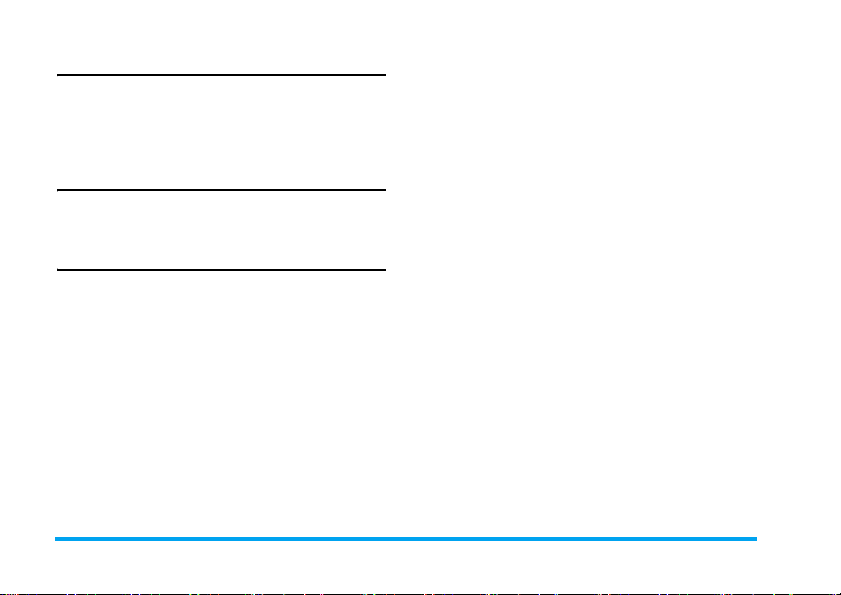
Terminare apel
Puteţi apăsa ) sau să menţineţi apăsat > pentru a
respinge un apel de intrare. În timpul unui apel,
puteţi apăsa
anula un apel recent format apăsând
pentru a încheia convorbirea. Puteţi
)
)
.
Înregistrare apel
Telefonul dvs. mobil stochează Apeluri nepreluate,
Apeluri efectuate, Apeluri primite, etc.
Opţiuni apel
În timpul unui apel, apăsaţi L Opţiuni pentru a
intra în meniul Opţiuni apel; apăsaţi
mâini libere pentru a activa şi mări volumul, apăsaţi
Dezactivare mâini libere din nou, pentru a
R
dezactiva şi micşora volumul.
Meniul Opţiuni apel poate fi văzut numai în timpul
efectuării unui apel. Funcţii cum sunt aşteptare,
deviere apel şi apeluri conferinţă necesită suport de
reţea. Vă rugăm să contactaţi operatorul dvs. de reţea.
Puteţi realiza următoarele operaţiuni:
R
Activare
Aşteptare/
Restabilire
Schimb Treceţi de la un apel curent activ la
Terminare Terminaţi apelul curent.
Apel nou Efectuaţi un apel nou.
Agendă
telefon
SMS Intraţi în meniul SMS.
Înregistrare
sunet
Mut Stopaţi transmiterea vocii către
DTMF Dezactivaţi sau activaţi sunetul
Opriţi sau restabiliţi un apel trecut
în regim de aşteptare.
unul în regim de aşteptare.
Introduceţi lista de înregistrări a
agendei telefonice.
Înregistraţi memorii voce.
apelat.
DTMF.
14 Funcţii principale
Page 16
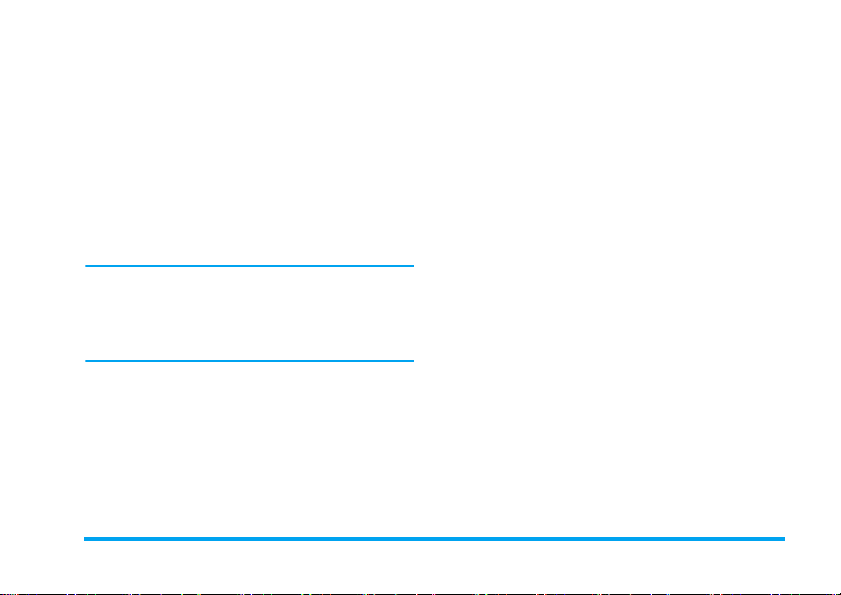
Apel de
grup
Opţiunea Apel de grup este disponibilă numai în
anumite situaţii. De exemplu, Schimb apare numai
atunci când sunt două apeluri în curs, iar unul a
fost terminat; funcţia Apel de grup depinde de
furnizorul de servicii.
Preluaţi un apel şi adăugaţi-l la un
apel de grup; treceţi un apel
conferinţă în regim de aşteptare;
purtaţi o discuţie privată cu un
apelant timp în care ceilalţi apelanţi
sunt în regim de aşteptare; conectaţi
doi apelanţi şi deconectaţi-vă de la
apelul de grup; treceţi un apelant din
acest grup în regim de aşteptare;
terminaţi toate apelurile în curs şi
cele în regim de aşteptare.
Funcţii principale 15
Page 17
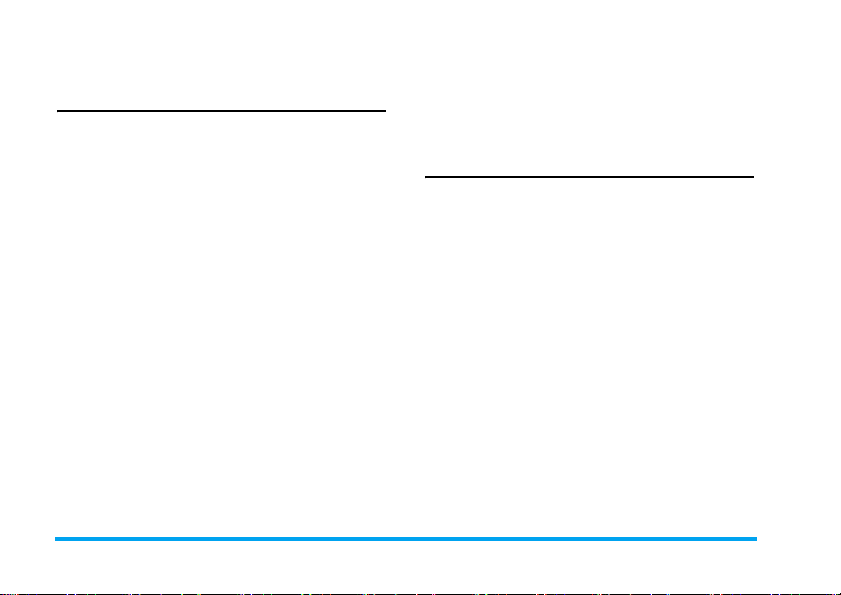
3. Meniul cu funcţii
Cum să utilizaţi meniul cu funcţii
Derulaţi cursorul pentru a selecta o funcţie
•În mod de aşteptare, apăsaţi L Meniu pentru a
intra în meniul principal. În timpul unui apel,
apăsaţi
Opţiuni apel, apoi folosiţi
cursorul până la elementul dorit în meniul pentru
apeluri şi apăsaţi
• În toate meniurile şi submeniurile folosiţi
pentru a derula cursorul până la funcţia dorită şi
apăsaţi
Selectaţi rapid o funcţie
Majoritatea meniurilor şi submeniurilor au numere
de apelare rapidă. Acest număr de apelare rapidă
este indexul corespunzător acestei funcţii.
•În mod de aşteptare, apăsaţi
intra în meniul principal, folosiţi
derula cursorul către elementul dorit din meniu.
•Introduceţi numărul de apelare rapidă al meniului
principal sau submeniului, pentru a accesa
opţiunea corespunzătoare.
Opţiuni pentru a intra în meniul
L
+/- pentru a derula
pentru a selecta funcţia.
L
sau , pentru a activa funcţia.
L
Meniu pentru a
L
+/- pentru a
+/-
Ieşire din meniu
De obicei, când vă aflaţi în meniul cu funcţiuni,
puteţi ieşi dintr-un element al meniului apăsând
Puteţi de asemenea să apăsaţi
regimul de aşteptare.
pentru a reveni în
)
R
Structura meniului cu funcţiuni
Meniul cu funcţiuni are următoarea structură
implicită:
Agendă telefon
Căutare rapidă
Căutare intrare
Adăugare intrare nouă
Copiere toate
Ştergere toate
Grup abonaţi
Număr extra
Număr propriu/Număr SOS
Setări
Stare mamorie/Memorie preferată/Câmpuri
Mesaje
SMS
Curier intrări/Curier ieşiri/Scriere mesaj/Şablon/
Setări mesaj
16 Meniul cu funcţii
.
Page 18

MMS
Scriere mesaj/Curier intrări/Curier ieşiri/Ciorne/
Setări mesaj
Server mesagerie vocală
Difuzare mesaj
Mod de primire/Citire mesaj/Limbi/Setare canal
Registru apel
Apeluri ratate
Apeluri efectuate
Apeluri primite
Ştergere raport apeluri
Timp apel
Ora ultimului apel/Total expediat/Total primit/Resetare
oră
Cost apel
Cost ultimul apel /Cost total/Resetare cost/Cost maxim/
Preţ unitar
Contor SMS
Expediat/Primit
Contor GPRS
Ultimul expediat/Ultimul primit/Total expediat/Total
primit/Resetare contor
Camera foto
Fotografiere
Vizualizator imagine
Audio Player
Video Player
Înregistrare video
Video Player
Distracţie şi jocuri
Jocuri
Curse F1/Distrugătorul/Elicopterul/Setare jocuri
Înregistrare sunet
Repetor AB
Administrare fişier
Setări
Setare telefon
Ora şi data/Grafic pornit/oprit/Limba/Metode de
introducere preferate/Tip codificare implicită/
Cracteristici afişare/Text de salut/Apelare rapidă/Tastă
dedicată/Scurtături
Setare apel
ID abonat/Apel în aşteptare/Deviere apel/Blocare apel/
Memento oră apel/Afişare oră apel/Reapelare automată
Număr IP
Setare reţea
Selectare reţea/Reţele preferate/Selectare bandă/
Conectare GPRS
Meniul cu funcţii 17
Page 19
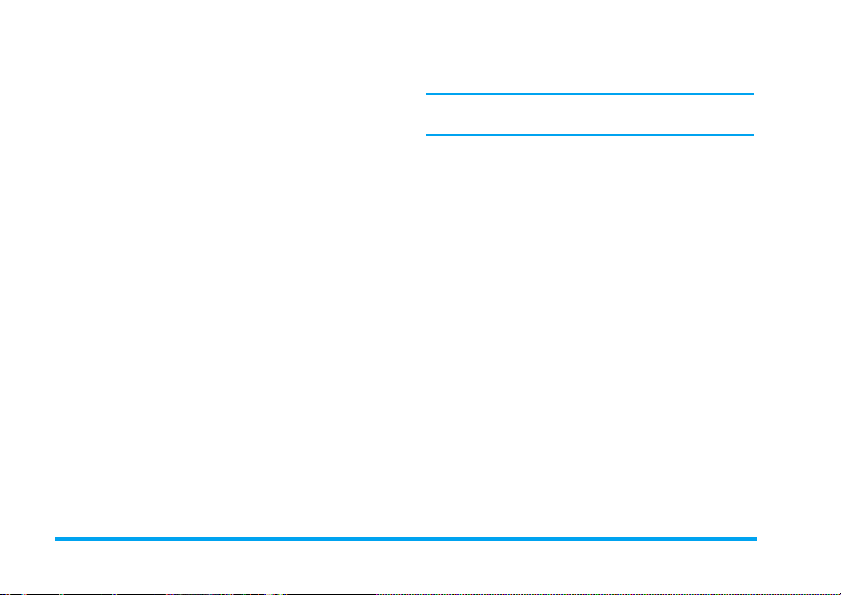
Setări securitate
Blocare SIM/ Blocare telefon/Blocare taste automată/
Apel fix/Apel blocat/Schimbare parolă
Restabilire setări din fabrică
Profil utilizator
General
Activare/Personalizare
Şedinţă
Activare/Personalizare
În exterior
Activare/Personalizare
În interior
Activare/Personalizare
Căşti
Personalizare
Convertor valută
Scurtături
Elementele care apar în meniul STK pot fi diferite
în funcţie de reţea.
Servicii
STK*
WAP
Cont de date
Extra
Calendar
Listă sarcini
Alarmă
Calculator
Convertor unităţi
18 Meniul cu funcţii
Page 20
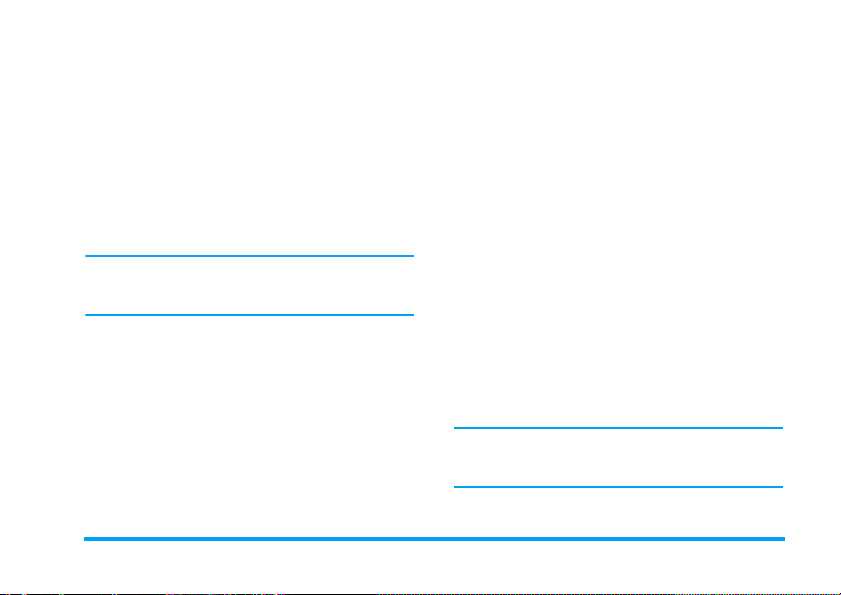
4. Agendă telefon
Puteţi folosi opţiunea În telefon din meniul agendei
telefonice, pentru a salva informaţii de tipul "carte de
vizită": numele, numărul de telefon, numărul de la
domiciliu, numele companiei, adresa email, numărul
telefonului de la serviciu, numărul de fax, asociere
desen, asociere sunet, grup de abonaţi.
Pentru afişarea listei cu numere de telefon, apăsaţi
R Nume în mod de aşteptare pentru a accesa direct
funcţia Căutare rapidă din agenda telefonică.
Notă: Telefonul mobil poate salva până la 300
numere de telefon. Numărul de înregistrări de pe
cartela SIM depinde de capacitatea acesteia!
Puteţi selecta oricare din următoarele opt funcţii din
agenda telefonică: Căutare rapidă, Căutare intrare,
Adăugare intrare nouă, Copiere toate, Ştergere toate,
Grup de abonaţi, Număr extra sau Setări.
Căutare
rapidă
Căutare
intrare
vizualizaţi toate intrările salvate în
agenda telefonică.
căutare intrare în agenda telefonică
după nume. În modul listei cu numere
de telefon apăsaţi
la meniul anterior.
R pentru a reveni
Adăugare
intrare
nouă
Când fişierul este trimis către profil utilizator în
Administrare fişier, îl puteţi selecta şi seta ca sunet
asociat.
adăugaţi înregistrare nouă în agenda
telefonică. Puteţi salva numărul Pe
SIM sau În telefon. O nouă înregistrare
este adăugată în Agenda telefonului.
În afară de nume, numere de telefon,
număr de telefon de la domiciliu,
număr de telefon de la serviciu, număr
de fax, puteţi seta următoarele:
• Nume companie: editaţi nume
companie.
• Adresă Email: editaţi adresa email.
• Asociere desen: introduceţi o imagine
personalizată pentru înregistrarea
curentă în telefon.
• Asociere sunet: introduceţi un ton de
sonerie personalizat pentru
înregistrarea curentă în telefon.
Puteţi apăsa
ton de sonerie personalizat pentru
apelurile primite.
</> pentru a selecta un
Agendă telefon 19
Page 21
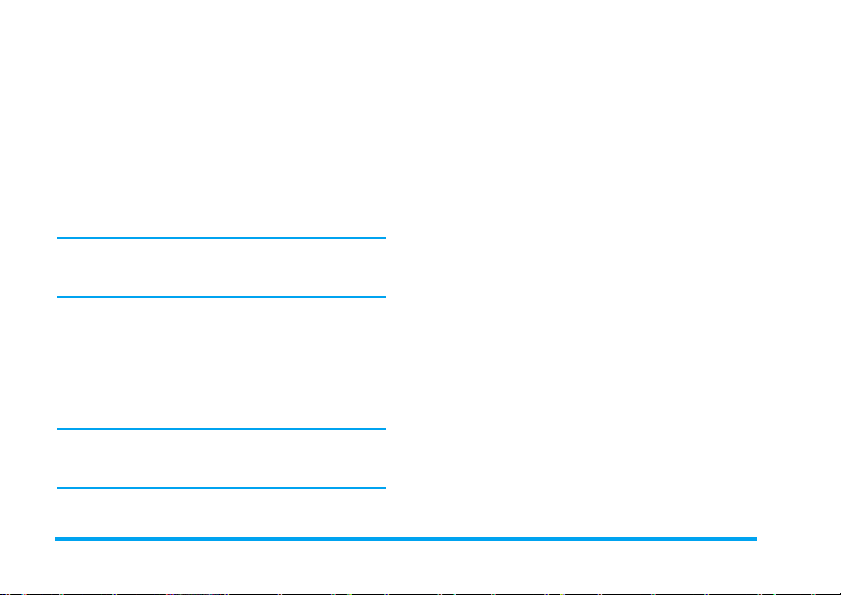
Grup abonaţi clasificaţi numerele de telefon
salvate în agenda telefonică pe
grupuri diferite.
Copiere toate selectaţi De pe SIM pentru a copia
toate înregistrările de pe cartela dvs.
SIM în telefonul dvs. mobil sau
selectaţi Din telefon pentru a copia
toate înregistrările din telefonul dvs.
mobil pe cartela SIM.
Când copiaţi înregistrările numerelor de telefon
din telefonul dvs. mobil pe cartela SIM, numai
numele şi numerele de telefon se vor copia.
Ştergere toate selectaţi De pe SIM sau Din telefon
pentru a şterge toate înregistrările
de pe SIM, respectiv din agenda
telefonului. Puteţi selecta Unul
câte unul pentru a şterge un număr
de telefon.
Trebuie să introduceţi o parolă pentru a şterge
toate înregistrările de pe cartela SIM sau din
telefon. Parola iniţială este "0000".
Grup abonaţi telefonul oferă funcţia grup abonaţi.
Puteţi selecta un grup din lista Grup
abonaţi pentru a vizualiza şi edita
detalii despre Grup abonaţi. Detaliile
despre Grup abonaţi includ numele
grupului, tonul de sonerie a apelului
primit, legătura cu imaginea
apelului primit. Puteţi de asemenea
să adăugaţi sau să ştergeţi membri
din acest grup.
Număr extra puteţi seta următoarele numere:
• Număr propriu: editaţi şi setaţi
cel mult două grupuri de număr
propriu. Puteţi de asemenea, seta
apariţia unui nume corespunzător.
• Număr SOS: editaţi şi setaţi
maximum cinci grupuri de
număr SOS.
Setări selectaţi opţiunile Stare memorie,
Memorie preferată şi Câmpuri:
• Stare memorie: vizualizaţi
capacitatea totală de memorare şi
spaţiul de memorare utilizat al
agendei telefonice pentru telefon şi
pentru cartela SIM.
20 Agendă telefon
Page 22

• Memorie preferată: stabiliţi o
setare iniţială pentru stocarea
numerelor de telefon: către
SIM sau Telefon. Puteţi de
asemenea să alegeţi memoria
preferată când adăugaţi o
înregistrare nouă în telefon.
• Câmpuri: arătaţi sau ascundeţi
câmpurile Număr de telefon de
la domiciliu, Nume companie,
Adresa email, Număr de
telefon de la serviciu, Număr
de fax, Asociere desen,
Asociere sunet, Grup abonaţi.
Selectaţi Activat pentru a arăta
elementul, sau Dezactivat
pentru a-l ascunde.
În agenda telefonică puteţi accesa lista cu
înregistrări prin Căutare rapidă, apoi apăsaţi
pentru a derula cursorul şi selecta o intrare din
agendă telefon.
Apăsaţi
opţiuni:
sau , pentru a selecta următoarele
L
+/-
Apelareapăsaţi
Apel IP dacă a fost setat Număr IP, selectaţi
Expediere
SMS
Vizualizare vizualizaţi informaţia detaliată despre
curentă din agenda telefonică.
Apelare IP şi automat veţi adăuga
Număr IP înainte de număr şi apelaţi-l.
expediaţi un mesaj scurt către
înregistrarea curentă din agenda
telefonică.
înregistrarea curentă din agendă telefon.
Puteţi vizualiza informaţii cum sunt
nume, grup, număr de telefon, ton de
sonerie personalizat, imagine
personalizată a apelului, etc. Dacă
informaţiile despre înregistrare depăşesc
mărimea ecranului, puteţi folosi
pentru a derula cursorul. Dacă aţi setat
o imagine asociată, puteţi apăsa
Vizualizare pentru a vizualiza imaginea
apelului primit a înregistrării curente
din agendă telefon.
pentru a apela înregistrarea
L
+/-
L
Agendă telefon 21
Page 23
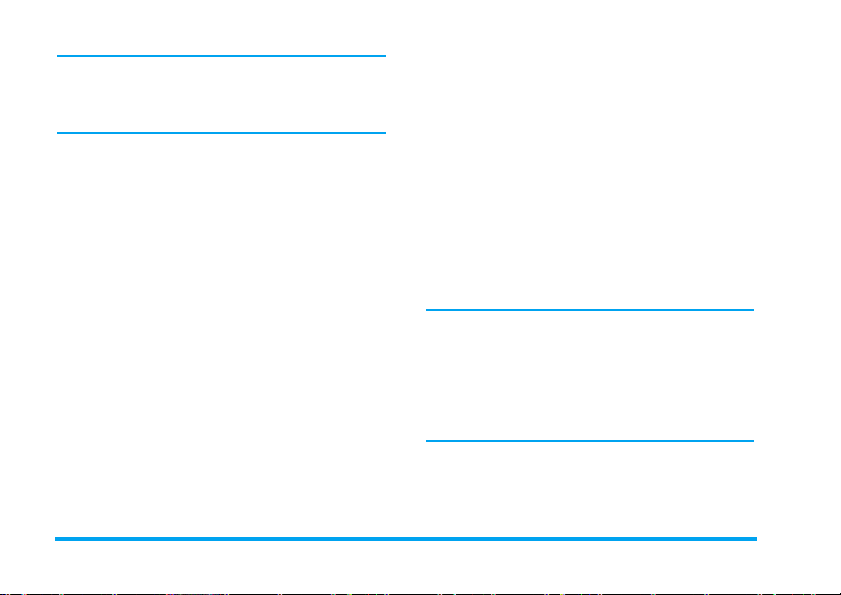
Dacă înregistrarea curentă din agenda telefonică
este salvată pe cartela SIM, atunci dvs. puteţi
vizualiza numai numele şi numărul de telefon al
acestei înregistrări.
Editare editaţi şi actualizaţi conţinutul
înregistrării curente din agenda
telefonică.
Ştergere ştergeţi înregistrarea curentă din
agenda telefonică.
Copiere copiaţi înregistrarea curentă din
agenda telefonică în alt telefon sau în
cartela SIM. Dacă înregistrarea din
agenda telefonică se află în telefon,
această acţiune o va copia pe cartela
SIM. Dacă înregistrarea din agenda
telefonică se află pe cartela SIM,
această acţiune o va copia în telefon.
Transferare mutaţi înregistrarea curentă din agenda
Duplicare copiaţi înregistrarea curentă din
Puteţi apăsa ( pentru a apela înregistrarea din
lista agendei telefonice sau în modul de interfaţă
cu informaţie detaliată a înregistrării din agenda
telefonică. Dacă mai mult de un număr de telefon
în înregistrare, când apăsaţi
numere. Selectaţi numărul dorit şi apăsaţi
iarăşi.
telefonică în alt telefon. Dacă
înregistrarea din agenda telefonică se
află în telefon, această acţiune o va
muta pe cartela SIM. Dacă înregistrarea
din agenda telefonică se află pe cartela
SIM, această acţiune o va muta în
telefon.
agenda telefonică în telefon sau pe
cartela SIM, în funcţie de mediul în
care a fost stocată înregistrarea din
agenda telefonică.
, va apărea lista cu
(
(
22 Agendă telefon
Page 24
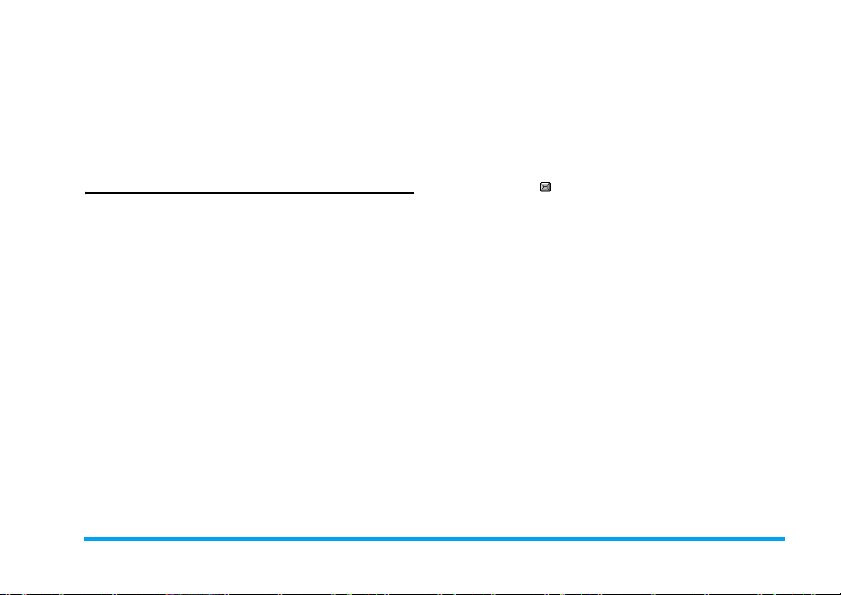
5. Mesaje
În meniul principal derulaţi cursorul pentru a selecta
Mesaje, şi apoi apăsaţi
disponibile includ: SMS, MMS, Server mesagerie
vocală şi Difuzare mesaj.
SMS
Dacă reţeaua dvs. oferă servicii SMS (Serviciul
mesaje scurte) şi dvs. aţi solicitat acest serviciu de la
operatorul. de reţea, puteţi expedia mesaje scurte
prin intermediul centrului de servicii mesaje scurte.
Telefonul vă oferă servicii EMS (Serviciul Avansat
de Mesagerie) şi puteţi să includeţi desene, animaţii,
melodii, sunete, etc. în mesajele dvs. Puteţi, de
asemenea, să folosiţi şablonul pentru a compune
mesaje scurte.
Introduceţi SMS pentru a selecta următoarele: Curier
intrări, Curier ieşiri, Scriere mesaj, Şablon sau Setări
mesaj.
Curier intrări
Introduceţi Curier intrări pentru a vizualiza mesajele
primite. Când primiţi un mesaj scurt, telefonul va
vibra (dacă este setată opţiunea Vibrare la Tip alertă),
va suna (dacă funcţia Ton mesaj este activată), şi va
afişa informaţia alertă a noului mesaj. Dacă nu
pentru a intra. Opţiunile
L
doriţi să-l citiţi imediat, o pictogramă plic va apărea
în partea de sus a ecranului în modul aşteptare ş i
mesajul scurt va fi automat salvat pe cartela dvs.
SIM. Numărul de mesaje scurte care pot fi salvate
(aceasta include mesajele primite şi salvate)
depinde de capacitatea de memorare a cartelei SIM.
Dacă memoria de pe cartela SIM este plină, o
pictogramă " " va pulsa pe ecran.
Pentru a citi un mesaj nou, accesaţi Curier intrări şi
apăsaţi
• Când vizualizaţi lista cu mesaje scurte în Curier
• Când vizualizaţi lista cu mesaje scurte, puteţi
OK pentru a citi mesajul nou.
L
intrări, numărul de telefon şi numele expeditorului
(dacă numele a fost deja salvat în agenda
telefonică) va fi afişat. De asemenea, este afişată
data când a fost primit mesajul.
folosi
+/- pentru a selecta un mesaj scurt. Când
apare lista cu mesaje scurte în Curier intrări, puteţi
apăsa
data şi ora primirii şi numele (dacă numele a fost
deja salvat în agenda telefonică) sau numărul de
telefon al expeditorului. La acest moment puteţi,
de asemenea, apăsa
următoarele operaţiuni:
OK pentru a citi detalii despre mesaj,
L
Opţiuni pentru a îndeplini
L
Mesaje 23
Page 25

Răspunde trimiteţi un mesaj scurt expeditorului
Transfer editaţi mesajul curent şi apoi selectaţi
Editare editaţi mesajul curent.
Ştergere ştergeţi mesajul curent.
Ştergere
acelaşi
Număr
Ştergere
toate
Utilizare
număr
Salvare
obiecte
Doar expediere, Salvare şi expediere,
Salvare, Expediere multipart, sau
Expediere pe grup.
ştergeţi toate mesajele a căror număr
este identic cu cel selectat în Curier
intrări.
ştergeţi toate mesajele din Curier
intrări.
extrageţi numărul de telefon al
expeditorului din mesajul curent care
conţine numerele. Acestea vor fi afişate
într-o listă. Puteţi selecta numărul, îl
puteţi salva în agendă sau îl puteţi apela.
extrageţi sunetul şi desenul din
mesajul curent (EMS), şi a-l salva.
Dacă mesajul curent conţine obiecte
multiple, puteţi apăsa
selecta un obiect şi a-1 salva. Puteţi
salva imagini, animaţii şi melodii în
dosarele Imaginea mea, Animaţiile mele,
şi Melodia mea.
+/- pentru a
Curier ieşiri
Intraţi în Curier ieşiri pentru a vizualiza mesajele
scurte din telefon (salvate în memoria cartelei SIM
sau a telefonului).
Când apare lista cu mesaje în Curier ieşiri, puteţi
folosi
+/- pentru a selecta un mesaj scurt, şi apăsaţi
L OK pentru a citi conţinutul detaliat al mesajului
selectat. La acest moment puteţi de asemenea să
apăsaţi
L Opţiuni pentru a îndeplini următoarele
operaţiuni:
Expediere expediaţi mesajul curent.
Editare editaţi mesajul curent.
Ştergere ştergeţi mesajul scurt curent.
Ştergere
acelaşi
Număr
Ştergere toate ştergeţi toate mesajele din Curier
Utilizare
număr
ştergeţi toate mesajele a căror
număr corespunde cu cel selectat
în Curier ieşiri.
ieşiri.
extrageţi numărul de telefon al
destinatarului din mesajul curent
care conţine numerele. Acestea vor
fi afişate într-o listă. Puteţi selecta
numărul, îl puteţi salva în agendă sau
îl puteţi apela.
24 Mesaje
Page 26

Scriere mesaj
Înainte de a scrie SMS, asiguraţi-vă că aţi setat
numărul centrului de servicii mesaje scurte.
Puteţi edita SMS-ul dvs. cu opţiunea Scriere mesaj.
Apăsaţi
Efectuat După ce aţi scris mesajul dvs., puteţi
Utilizare
şablon
Inserare
obiect
Format text setaţi formatul textului după cum
pentru a intra în meniul Opţiuni:
L
selecta această opţiune şi folosi
pentru a selecta Doar expediere,
Salvare şi expediere, Salvare, Expediere
la mulţi sau Expediere pe grup.
Selectarea unui mesaj existent.
Inserarea unui desen, animaţie,
melodie şi sunet în mesajul dvs.
urmează:
• Dimensiune text: setaţi dimensiunea
textului ca Mic, Mediu, sau Mare.
Dar această opţiune nu este
valabilă pentru caracterele chineze.
• Stilul textului: setaţi stilul textului ca
Îngroşat, Cursiv, Subliniat, sau Tăiat.
• Aliniere: selectaţi modul de aliniere:
Automat, Stânga, Centru, sau
Dreapta.
+/-
După ce aţi selectat Efectuat, puteţi selecta Salvare
pentru a salva mesajul curent în Curier ieşiri. Dacă
selectaţi Doar expediere, veţi fi rugat să formaţi
numărul de telefon al destinatarului. La acest
moment, puteţi forma numărul cu ajutorul tastelor
numerice, sau apăsa
agenda telefonică unde puteţi selecta numărul de
telefon al destinatarului. Dacă selectaţi Expediere
mulţipart, veţi selecta Editare listă, care vă va permite
să expediaţi un SMS consecutiv la câteva persoane.
Dacă selectaţi Expediere pe grup, puteţi expedia
mesaje către toţi membrii grupului.
Unele centre de SMS nu oferă serviciul mesaje
scurte cu mai mult de 160 litere (70 caractere
chineze). Puteţi expedia şi primi imagini foto,
animaţii şi melodii numai între telefoane mobile
compatibile.
• Paragraf nou: adăugaţi un paragraf
nou cu opţiunea Aliniere automat,
Aliniere stânga, Aliniere centru,
Aliniere dreapta.
• Metodă de introducere: oferă 8
metode de introducere şi meniul
cu opţiuni Inserare simboluri.
Căutare pentru a accesa
L
Mesaje 25
Page 27

Şablon
Acest meniu vă permite să predefiniţi până la 10
mesaje folosite cel mai frecvent. Selectaţi un mesaj
şi apăsaţi
Editare Scrierea unui mesaj nou sau editarea
Ştergere Ştergerea mesajului prestabilit
pentru a accesa opţiunile ce urmează.
L
mesajului prestabilit selectat.
selectat.
Setări mesaj
Acest meniu vă permite să configuraţi setările SMS.
Opţiunile sunt:
Setare profil
Număr CS Selectarea centrului dvs. SMS
Perioada de
valabilitate
implicit.
Dacă nu este disponibil pe
cartela dvs. SIM, trebuie să introduceţi
numărul centrului dvs. SMS.
Selectarea perioadei de timp în care
mesajele dvs. vor fi stocate în centrul
SMS. Aceasta este utilă în cazurile
când destinatarul nu este conectat la
reţea (şi nu poate primi mesajele dvs.
imediat).
tipul abonamentului dvs.
Această funcţie depinde de
Tip mesaj Selectarea tipului de mesaj. Această
Nume profil Editarea numelui de profil.
Setare obişnuită
Raport
livrare
Cale răspuns Dacă este Activat, vă permite să
Stare memorie
Această opţiune este utilizată pentru a afişa
memoria ocupată de mesajele salvate pe cartela
SIM şi în telefon.
opţiune depinde de reţeaua dvs.
Atunci când este Activat, veţi fi
informat prin SMS dacă
destinatarul a primit sau nu
mesajul.
Această funcţie depinde de
tipul abonamentului dvs.
transmiteţi numărul centrului dvs.
de mesaje SMS împreună cu
mesajul. La rândul său,
destinatarul va putea răspunde prin
centrul SMS propriu. Aceasta va
mări viteza de transmitere.
funcţie depinde de tipul
abonamentului dvs.
Această
26 Mesaje
Page 28

Memorie preferată
Această opţiune vă permite să selectaţi locul
preferat pentru salvarea mesajelor primite.
Reţea preferată
Această opţiune vă permite să stabiliţi modul de
transmitere preferat. Mai multe detalii puteţi primi
de la operatorul dvs. de reţea.
MMS
MMS se referă la Serviciul Mesagerie Multimedia.
Acesta vă oferă funcţii multimedia şi poate expedia
texte, imagini, sunete şi multe formate fişier
multimedia.
Funcţia MMS depinde de operatorul dvs. de reţea.
Înainte de a folosi această funcţie, vă rugăm să
verificaţi compatibilitatea cartelei dvs. SIM cu acest
serviciu sau contactaţi operatorul dvs. de reţea. Dacă
telefonul dvs. mobil vă oferă funcţia MMS, atunci
după efectuarea setărilor MMS necesare, puteţi
expedia şi primi MMS.
Fiecare MMS se aseamănă cu un proiector slide cu
pagini continue, fiecare pagină conţinând texte,
imagini, sunete, etc.
Accesaţi MMS pentru a efectua următoarele
operaţiuni: Scriere mesaj, Curier intrări, Curier ieşiri,
Ciorne şi Setări mesaj.
Scriere mesaj
În interfaţa acestui meniu, trebuie să specificaţi:
destinatarul, copia (copiaţi MMS curent către acest
destinatar), copia confidenţială (expediaţi copia
confidenţială a mesajului către acest destinatar, iar
ceilalţi destinatari nu vor şti că mesajul a fost
expediat către acest destinatar), subiectul şi
conţinutul mesajului. Puteţi selecta un număr de
telefon sau adresă email ca destinaţie şi fiecare
MMS poate expedia obiecte multiple.
Puteţi introduce direct texte sau insera diferite tipuri
de obiecte. Apăsaţi
Puteţi realiza următoarele operaţiuni:
Adăugare text introduceţi textul pe pagina
Editare text editaţi şi rectificaţi textul.
Ştergere text ştergeţi textul.
Adăugare
imagine
Editare
imagine
Ştergere
imagine
L Opţiuni şi selectaţi Editare.
curentă.
selectaţi o imagine din Administrare
fişier şi inseraţi-o pe pagina curentă.
editaţi imaginea curentă.
ştergeţi imaginea curentă.
Mesaje 27
Page 29

Adăugare
audio
Editare audio editaţi audio curent.
Ştergere audio ştergeţi audio curent.
Adăugare
ataşament
Editare
ataşament
Şterge
ataşament
Inserare slide
nou
Ştergere slide ştergeţi pagina curentă.
Slide-ul
precedent
Slide-ul
următor
Previzualizare previzualizaţi MMS curent.
Temporizare
slide
selectaţi un fişier
Administrare fişier şi inseraţi-l pe
pagina curentă.
adăugaţi ataşamentul la pagina
curentă din Administrare fişier.
editaţi ataşamentul curent.
ştergeţi ataşamentul curent.
inseraţi un slide nou după pagina
curentă.
reveniţi la pagina anterioară.
introduceţi pagina nouă.
setaţi durata de afişare a paginii
curente, diferite pagini pot avea
durate de afişare diferite.
audio din
Selectaţi Efectuat când aţi terminat de editat MMS
curent, şi puteţi efectua următoarele operaţiuni:
Doar expediere, Salvare şi expediere, Salvare în ciorne,
Opţiuni expediere, sau Ieşire.
Puteţi personaliza următoarele Opţiuni expediere:
Perioada de
validitate
Confirmare
citire
Raport
expediere
Prioritate stabiliţi prioritatea MMS curent.
Unele din opţiunile de mai sus apar numai în
anumite împrejurări; de exemplu, Ştergere slide apare
numai când MMS curent depăşeşte o pagină.
Fiecare pagină a MMS poate conţine doar o imagine
şi un sunet. când pagina curentă conţine o imagine
sau un sunet, Adăugare imagine se va schimba în
setaţi durata de stocare a MMS
curent în centrul MMS (aceasta
depinde de serviciul furnizat de
operatorul dvs. de reţea). Puteţi
selecta Maxim, 1 oră, 12 ore, 1 zi
sau 1 săptămână.
răspuns dacă destinatarul a citit
MMS.
răspuns dacă MMS a fost expediat
cu succes către destinatar.
Aceasta include Normal, Mare şi
Mică.
28 Mesaje
Page 30

Editare imagine sau Adăugare audio se va schimba în
Editare audio. Când editaţi un MMS, linia barei de
informaţii despre stare în partea de sus a ecranului
va afişa următoarele: Pagina curentă/toate paginile;
şi dimensiunea totală a MMS.
Primire MMS nou
În mod de aşteptare, atunci când primiţi un MMS
nou, telefonul dvs. mobil va vibra (dacă Tip alertă
este setat pe Vibraţie) şi va suna (dacă funcţia Ton
mesaj este activată). La acest moment, Mesaj MMS
nou va fi afişat pe ecran.
Când vă aflaţi în reţeaua dvs. locală şi modul de
descărcare este setat ca Imediat, o pictogramă va fi
afişată pe ecranul în aşteptare pentru a vă anunţa că
aţi primit un MMS nou. La acest moment, MMS va
fi temporar salvat în memoria cache.
Dacă aţi primit un nou MMS, când nu vă aflaţi în
mod de aşteptare, apăsaţi continuu
pentru a reveni la modul de aşteptare; apăsaţi
pentru a citi MMS; apăsaţi R pentru a reveni.
Dacă reţeaua se opreşte în timp ce dvs. vă aflaţi în
reţeaua locală, şi modul de descărcare este setat ca
Imediat, sau când setaţi modul de descărcare ca
Amânat, dvs. veţi fi informaţi dacă să descărcaţi sau
nu cănd primiţi un nou MMS. Dimensiunea MMS
va fi, de asemenea, afişată.
R sau )
L
Curier intrări
Toate MMS primite sunt salvate în Curier intrări.
Intraţi în Curier intrări. Telefonul dvs. vă va afişa o
listă cu MMS din Curier intrări (inclusiv promptul
descărcare). Apăsaţi
MMS pe care doriţi să-l citiţi şi apăsaţi
pentru a efectua următoarele operaţiuni a MMS
curent:
Descarcă descărcaţi conţinutul MMS curent
Vizualizare vizualizaţi conţinutul MMS curent,
+/- să derulaţi cursorul până la
L Opţiuni
(dacă MMS este descărcat în
telefon). Apăsaţi
afişa dimensiunea MMS şi pentru a
confirma descărcarea.
apăsaţi
R
Când pagina curentă este mai mare
decât ecranul, mişcaţi
vizualiza întreaga pagină. Când se
încheie derularea MMS, apăsaţi
Opţiuni pentru a revedea MMS
curent, a trece la următorul slide
sau Salvare audio ca/Salvare imagine
ca/Vizualizare ataşament, etc.
L OK, pentru a
pentru a stopa redarea.
+/- pentru a
Mesaje 29
l
Page 31

Proprietăţiapăsaţi
Răspunde editaţi MMS şi răspundeţi
Răspunde la
toţi
Transfer editaţi MMS şi transferaţi-l, în
Ştergere ştergeţi MMS curent.
Ştergere
toate
Utilizare
număr
numărul de telefon al expeditorului,
subiectul, ora de expediere şi data,
etc şi pentru a copia.
expeditorului, în acelaşi timp,
subiectul se schimbă în "Ră: ....".
editaţi MMS şi răspundeţi la toţi, în
acelaşi timp, subiectul se schimbă
în "Ră: ....".
acelaşi timp, subiectul se schimbă
în "Tr: ...".
ştergeţi toate mesajele MMS din
curier intrări.
extrageţi numărul expeditorului,şi
puteţi accesa opţiunile Apelare sau
Salvare în agendă.
pentru a intra, vizualiza
L
Curier ieşiri
MMS care nu sunt expediate cu succes sau pe care
dvs. vreţi să le salvaţi înainte de a le expedia sunt
salvate în Curier ieşiri.
Introducere Curier ieşiri. Telefonul dvs. vă va afişa o
listă cu MMS din Curier ieşirii. Apăsaţi
cursorul până la MMS pe care doriţi să-l citiţi şi
apăsaţi
operaţiuni:
Vizualizarerăsfoiţi conţinutul MMS curent.
Proprietăţi vizualizaţi informaţii detaliate
Retrimitere retrimiteţi MMS curent, aveţi
Expediere
la alţii
Ştergere ştergeţi MMS curent.
Ştergere
toate
Utilizare
număr
Opţiuni pentru a efectua următoarele
L
despre MMS curent după cum
urmează: Spre, Cc, Subiect, Mărime
MMS , Data, etc.
această opţiune numai când MMS
curent n-a fost expediat cu succes.
expediaţi MMS curent la alţii.
ştergeţi toate mesajele MMS din
Curier ieşiri.
extrageţi numărul expeditorului şi
destinatarului
Salvare în agendă.
+/- să derulaţi
pentru Apelare sau
30 Mesaje
Page 32

Ciorne
Ciorne conţine MMS care nu sunt gata pentru a fi
expediate. Ele pot fi editate şi expediate în
continuare. Accesaţi Ciorne, telefonul va afişa o listă
cu MMS din Ciorne. Apăsaţi
până la MMS pe care doriţi să-l citiţi şi apăsaţi
Opţiuni pentru a acessa următoarele operaţiuni a
MMS curent:
Vizualizare răsfoiţi conţinutul MMS curent.
Proprietăţi vizualizaţi informaţii detaliate
Expediere dacă ciorna MMS curentă conţine
Editare mesaj editaţi mesajul curent.
Ştergere ştergeţi MMS curent.
Ştergere toate ştergeţi toate mesajele MMS din
Utilizare
număr
despre MMS curent după cum
urmează: Spre, Cc, Subiect,
Dimensiune MMS , Data, etc.
destinatari, copie, etc., MMS va fi
expediat destinatarului specificat.
dosarul ciorne.
extrageţi numărul expeditorului şi
destinatarului pentru
Salvare în agendă.
+/- să derulaţi cursorul
L
Apelare sau
Setări mesaj
Utilizatorul trebuie să facă setările necesare pentru
a utiliza funcţia MMS.
Accesaţi Setări MMS şi alegeţi:
Expediere setaţi parametrii de expediere după
cum urmează:
• Perioada de validitate: setaţi durata
de stocare a MMS curent în
centrul MMS (aceasta depinde de
serviciul furnizat de operatorul
dvs. de reţea). Puteţi selecta 1 oră,
12 ore, 1 zi, 1 săptămână sau
Maxim folosind
maximă este determinată de
centrul de servicii MMS.
• Confirmare citire: răspuns dacă
destinatarul a citit MMS.
• Raport livrare: răspuns dacă
MMS a fost expediat cu succes
către destinatar.
• Prioritate: stabiliţi prioritatea
MMS curent. Aceasta include
Normal, Mare şi Mică.
• Temporizare slide: controlaţi durata
de afişare iniţială a paginii. Puteţi
introduce un număr de la 1 la 60.
</>. Durata
Mesaje 31
Page 33

• Ora de livrare: stabiliţi momentul
expedierii - Imediat, Peste 1 oră,
Peste 12 ore sau Peste 24 ore.
Restabilire stabiliţi parametrii de descărcare
după cum urmează:
• Reţea locală: stabiliţi gradul de
urgenţă în descărcarea MMS.
Dacă selectaţi Imediat, MMS va fi
descărcat imediat cum soseşte;
dacă selectaţi Amânat, veţi fi
anunţaţi că aţi primit un nou MMS
şi dvs. decideţi să-l descărcaţi sau
nu. Puteţi selecta Restricţionat să
respingeţi primirea MMS.
• Roaming: stabiliţi gradul de
urgenţă în descărcarea MMS
când sunteţi înafara ţării. Puteţi
selecta Local, Amânat, sau
Restricţionat.
• Confirmare citire: stabiliţi dacă
expediaţi o confirmare a citirii.
Puteţi selecta Expediere, Niciodată
expediere, sau La cerere.
Filtre stabiliţi parametrii după cum
Editare profil stabiliţi reţeaua şi activaţi profilul.
Redenumire
profil
Pagina de
start
Cont de dateapăsaţi L Selectare, pentru a
Tip
conectare
• Raport livrare: puteţi alege sa
activaţi/dezactivaţi opţiunea de
trimitere a confirmarilor de
livrare.
urmează:
• Mărime max (KB): stabiliţi
mărimea maximă, între 1 şi 50.
• Anonim: activaţi primirea sau
respingerea MMS anonime.
Selectaţi Permite sau Refuzare.
• Anunţ: stabiliţi primirea sau
respingerea MMS anunţ.
Selectaţi Permite sau Refuzare.
editaţi şi salvaţi numele profilului.
stabiliţi adresa centrului MMS iniţial,
de ex. http://mmsc.monternet.com.
selecta un cont de date din listă.
selectaţi
Fără conectare
spre conectare
sau
.
Orientat
32 Mesaje
Page 34

Adresă IP stabiliţi adresa IP în reţeaua MMS.
Nume
utilizator
Parola stabiliţi parola; poate lipsi.
Stare
memorie
Confirmare citire şi Raport livrare sunt dependente de
reţea. Vă rugăm contactaţi operatorul dvs. de reţea.
Telefonul dvs. are spaţiu dedicat pentru stocarea
MMS. Când spaţiul este complet utilizat, trebuie să
ştergeţi unele MMS pentru a salva altele noi.
stabiliţi numele utilizatorului; poate
lipsi.
vizualizaţi starea memoriei din
telefon. Utilizare - rata memoriei
utilizată curent faţă de memoria
totală MMS; Liber - spaţiul de
memorie disponibil.
Server mesagerie vocală
Aceasta va direcţiona automat apelurile de intrare,
către centrul de mesagerie vocală, când nu puteţi
prelua apelul. Abonatul poate lăsa un mesaj pe
serverul de mesagerie vocală a reţelei de servicii.
Dacă apelantul lasă un mesaj, puteţi accesa mesajul
apelând căsuţa de mesagerie vocală.
• Introduceţi Server mesagerie vocală. Puteţi stabili
până la 2 servere de mesagerie vocală.
•Apăsaţi
• Operatorii de reţea trebuie să ofere funcţia Server
L OK pentru a accesa lista opţiunilor.
Puteţi selecta Editare pentru a forma numărul
mesageriei vocale, Ştergere pentru a curăţa setarea
mesageriei vocale, sau Conectare la voce pentru a
asculta mesajele vocale.
mesagerie vocală pentru ca ea să fie disponibilă. E
posibil să fiţi nevoiţi să solicitaţi acest serviciu
înainte de a putea utiliza funcţia mesageriei
vocale. Pentru alte informaţii şi detalii privitor la
numărul dvs. de mesagerie vocală, vă rugăm să
contactaţi operatorul dvs. de reţea.
Difuzare mesaj
Acestea sunt mesaje publice difuzate unui grup de
utilizatori. Mesajele sunt difuzate prin canale
numerotate. În general, fiecare canal de difuzare
poate transmite un singur tip de mesaj. Vă rugăm să
contactaţi operatorul dvs. de reţea, pentru a primi o
listă a canalelor şi informaţiilor necesare.
Mesaje 33
Page 35

Mod de primire
Acest meniu vă permite să setaţi opţiunea de
difuzare a mesajelor. Dacă este Activat, puteţi primi
mesajele difuzate. Dacă este Dezactivat, nu puteţi
primi mesaje.
Citire mesaj
Citirea mesajelor difuzate după activarea regimului
de primire.
Limbi
Stabilirea limbii de primire a mesajelor.
Setare canal
Apăsaţi L pentru stabilirea canalului, puteţi
selecta Selectare, Adăugare, Editare sau Ştergere.
34 Mesaje
Page 36

6. Registru apel
În meniul principal apăsaţi tastele de navigare
pentru a derula cursorul şi a selecta Registu apel, apoi
apăsaţi
în înregistrarea apelurilor.
Apeluri ratate
Accesaţi Apeluri ratate, ecranul afişează numele
abonatului (dacă numele este deja stocat în agenda
telefonică) şi numărul de telefon al apelului ratat.
Selectaţi o înregistrare din lista cu apeluri ratate şi
apăsaţi
afişate data, ora şi numele abonatului, numărul de
telefon şi de câte ori a fost ratat apelul.
Apăsaţi
Apelare apelaţi numărul selectat.
Apel IP dacă aţi setat numărul IP, puteţi selecta
Expediere
SMS
Ştergere ştergeţi înregistrarea selectată.
OK pentru a intra. Puteţi căuta informaţii
L
OK pentru a vizualiza detalii. Sunt
L
Opţiuni pentru următoarele operaţiuni:
L
această opţiune pentru a adăuga
numărul IP înaintea numărului curent
şi apoi apelaţi numărul.
expediaţi un SMS către numărul
selectat.
Salvare în
agendă
Editare editaţi şi salvaţi numărul apelului ratat.
salvaţi numărul selectat în agenda
telefonică.
Apeluri efectuate
Accesaţi Apeluri efectuate, şi acestea vor fi afişate într-
o listă. Selectaţi o înregistrare, apoi apăsaţi
pentru a verifica informaţia despre apel.
Lista de
ratate.
Opţiuni, este identică celei de la Apeluri
L
L
OK
Apeluri primite
Accesaţi Apeluri primite, şi acestea vor fi afişate întro listă. Selectaţi o înregistrare, apoi apăsaţi
pentru a verifica informaţia despre apel.
Lista de
ratate.
Opţiuni, este identică celei de la Apeluri
L
L
OK
Şterge raport apeluri
Apăsaţi L OK pentru a introduce Şterge registru
apeluri. Când registrul apeluri nu este gol, puteţi
şterge înregistrările Apeluri ratate, Apeluri efectuate,
Apeluri primite şi Toate apelurile.
Registru apel 35
Page 37

Timp apel
Apăsaţi L OK pentru a introduce Timp apel şi a
verifica informaţia privind durata apelului.
Durata
ultimului apel
Total
expediat
Total primit vizualizaţi durata totală a apelurilor
Resetare oră ştergeţi toate cronometrele
vizualizaţi durata ultimului apel.
vizualizaţi durata totală a apelurilor
efectuate.
primite.
apelurilor.
Cost maxim vizualizaţi şi stabiliţi o limită a
costului apelului. Când nu există
limită, se afişează "0".
Preţ unitar vizualizaţi şi stabiliţi costul unitar
al apelului.
Operatorul dvs. de reţea trebuie să poată oferi
funcţia Cost apel înainte ca dvs. s-o folosiţi.
Trebuie să introduceţi codul dvs. PIN2 pentru a
stabili Cost maxim şi Preţ unitar. Vă rugăm să
contactaţi furnizorul dvs. de servicii pentru a
obţine acest cod.
Contor SMS
Cost apel
Apăsaţi L OK pentru a introduce Cost apel şi a
verifica informaţia privind costul apelului.
Cost ultimul
apel
Cost total vizualizaţi costul acumulat al
Resetare cost ştergeţi înregistrarea costului
vizualizaţi costul ultimului apel.
tuturor apelurilor.
apelului. Codul PIN2 este necesar.
Vizualizarea contorului SMS curent. Opţiunile date
includ: Expediate şi Primit.
Contor GPRS
Introduceţi Contor GPRS pentru a vizualiza volumul
de date transmise pe reţea prin GPRS. Opţiunile
disponibile includ: Ultimul expediat, Ultimul primit,
Expediate toate sau Primite toate. Puteţi, de
asemenea, să-l resetaţi la zero prin Resetare contor.
36 Registru apel
Page 38

7. Camera foto
Acest telefon mobil este prevăzut cu o cameră foto
cu rezoluţie mare (30 mii pixeli), cu care puteţi face
fotografii pe care să le salvaţi în telefon, folosiţi-le
ca fundal al ecranului sau să le expediaţi prin MMS.
În meniul principal, apăsaţi tastele de navigare
pentru a derula cursorul şi selecta opţiunea
Fotografiere. Opţiunile din meniu includ Fotografiere
şi Vizualizator imagine.
În regim de aşteptare, apăsaţi C pentru a accesa
meniul
direct, apăsaţi
dreapta pentru a fotografia.
Camera foto
Accesaţi opţiunea Fotografiere. Acum camera foto se
află în regim de previzualizare.
, C sau tasta laterală din
,
Setări cameră foto
În regim de aşteptare apăsaţi C pentru a accesa
ecranul de previzualizare al camerei foto. Apăsaţi
> pentru a selecta opţiunile EV, Focalizare, Efect
imagine sau Dimensiune imagine; apăsaţi
ajusta un obiect. Parametrii corespunzători sunt
afişaţi în partea de sus a ecranului.
În regim de previzualizare sunt disponibile
următoarele opţiuni:
EV ajustaţi luminozitatea fotografiei. Sunt
Focalizare ajustaţi focalizarea camerei foto.
Efect
imagine
7 nivele în total; [ ], [ ], [ ], [ ],
[ ], [ ], [ ], cu cât nivelul este mai
înalt, cu atât luminozitatea fotografiei
este mai mare.
Setarea implicită este normală [].
Apăsaţi
+ pentru a micşora distanţa
focală, şi apăsaţi
Transfocator multiplu include:
Focalizare 1x [], Focalizare 2x []
şi Focalizare 4x [].
stabiliţi stilul culorilor fotografiilor
care urmează a fi făcute, dintre:
Normal, Ceaţă, Lumina lunii, Antic,
Rece, Cald şi Sepia.
+/- pentru a
- pentru a o mări.
Camera foto 37
</
Page 39

Dimensiuni
imagine
Când dimensiunile fotografiei sunt 640x480,
focalizarea nu este oferită, când dimensiunile
fotografiei sunt 320x240, sunt oferite Focalizare
1x şi Focalizare 2x.
Pe ecranul de previzualizare al camerei foto apăsaţi
stabiliţi dimensiunile cu care
fotografia va fi salvată. Sunt trei
dimensiuni: 640x480 [], 320x240
[] şi Dimensiune LCD [].
L Opţiuni pentru a efectua următoarele operaţiuni:
Spre
vizualizator
imagini
Setare regim
de fotografiere
treceţi la vizualizator imagini.
Fotografiile care sunt salvate în
vizualizator imagini sunt afişate
într-o listă. Când Cale fişier este
setată la Telefon, fotografiile din
D:\Fotografii sunt afişate în
Administrare fişier; când Cale fişier
este setată în Card memorie,
fotografiile din E:\Fotografii sunt
afişate în Administrare fişier.
setaţi EV, Focalizare, Efect imagine,
terminaţi setarea şi apăsaţi
pentru a activa setarea curentă.
Operaţiunile EV, Focalizare şi Efect
imagine sunt echivalente scurtăturilor.
L OK
Setare
imagine
Sunet captură setaţi sunet clic: Nul, Sunet 1, Sunet
Fotografiere
continuă
Cronometru Stabilire temporizare. După
Restabilire
setări
implicite
Fotografiere
• În modul vizor, ajustaţi obiectivul astfel încât
obiectul ce urmează a fi fotografiat să fie în vizor.
stabileşte Dimensiuni imagine,
Calitatea imaginii şi Cale fişier.
Operaţiunile pentru Dimensiuni
imagine sunt aceleaşi cu scurtăturile;
opţiunea Calitatea imaginii include:
Normală, Mare, Fină şi Mică;
opţiunea Cale fişier include: Telefon
şi Card memorie.
2 sau Sunet 3.
activaţi fotografierea continuă şi
stabiliţi numărul capturilor:
Dezactivat, O fotografiere, Trei
fotografieri sau Cinci fotografieri.
apăsarea tastei funcţionale,
efectuarea fotografiei va avea loc
după scurgerea timpului stabilit.
treceţi parametrii camerei foto la
setare implicită, cu excepţia
regimului de captură automată.
38 Camera foto
Page 40

•După încadrarea fotografiei pe care doriţi s-o
faceţi, nu mişcaţi camera foto şi apăsaţi
,
, C sau
> pentru a fotografia.
•După fotografiere apăsaţi
salva ( calea fişier iniţială este Telefon), apoi
reveniţi la modul vizor. Apasând
modul dispozitivului de vizare fără a salva
fotografia.
•Când funcţia Fotografiere continuă este setată ca
Pornit, efectuarea şi salvarea fotografiei se vor
face simultan.
• Implicit imaginea este salvată şi numită IMG +
numărul serie al fotografiei, format din 4 cifre
(numărul va creşte în ordinea în care sunt făcute
fotografiile) + o literă de la A la Z. Puteţi
vizualiza fotografiile din meniul Vizualizator
imagini, sau din dosarul Fotografii în Administrare
fişier (când Calea fişier este setată la Telefon, sunt
afişate fişierele din D:\; când opţiunea Cale fişier
este setată la Card memorie, sunt afişate fişierele
din E:\).
sau , pentru a o
L
reveniţi la
R
Vizualizator imagine
Setaţi Selectare Vizualizator imagini pentru a vizualiza
lista cu fotografii. Apăsaţi
selecta: Vizualizare, Transfer, Redenumire, Ştergere,
Ştergere toate fişierele, Sortare sau Memorie (dacă
opţiunea Telefon este selectată, sunt afişate imaginile
din D:\; dacă opţiunea Card memorie este selectată,
sunt afişate imaginile din E:\). Apăsaţi
vizualiza fotografiile. Puteţi utiliza operaţiunea
Transfer pentru a transfera fotografia în Activare
afişare, Dezactivare afişare, Pe fundal, Pe protector
ecran, În agendă, În MMS, În EMS. Succesul sau eşecul
operaţiunii de transfer depinde de volumul spaţiului
de memorare MMS disponibil, de dimensiunile
ecranului, etc.
Opţiuni pentru a
L
+/- pentru a
Camera foto 39
Page 41

8. Audio Player
În meniul principal, apăsaţi tastele de navigare
pentru a derula şi selecta Audio Player, apoi apăsaţi
OK pentru a intra.
L
În meniul Audio Player, apăsaţi
muzica, cu ajutorul opţiunilor cum sunt pauză sau
reluare; apăsaţi
muzicale din listă, apăsaţi
În meniul Audio Player, apăsaţi
afişa lista pieselor muzicale. Meniul cu opţiuni din
Audio Player: Redare, Detalii, Adaugă la sonerii,
Reactualizare listă, Setări.
Opţiunile din meniul Setări includ:
Listă cu
melodii
Auto
generare
listă
</> pentru a reda succesiv piesele
selectare loc: Din telefon sau De pe card.
selectaţi Activat sau Dezactivat. Dacă
selectaţi Activat, muzica va fi
actualizată în mod automat în lista cu
melodii din directorul rădăcină şi
Audio. Dacă selectaţi Dezactivat, puteţi
merge la meniul Opţiuni şi selectaţi
Adăugare pentru a adăuga piese
muzicale în lista cu melodii, selectaţi
Şterge sau Şterge toate pentru a şterge
fişierul selectat sau toate fişierele din
lista cu melodii.
+/- pentru a reda
> pentru a ajusta volumul.
L Listă pentru a
Afişaj selectaţi afişaj1, afişaj2 sau afişaj3.
Repetă modificaţi regimul de aşteptare,
La
întâmplare
Melodie de
fundal
</> pentru a seta Dezactivat (nu
apăsaţi
repetă), Unu (repetă o piesă muzicală)
şi Toate (redare toate piesele muzicale
din lista cu melodii în mod repetat).
modifică ordinea de redare. Selectaţi
Activat (ordine haotică) sau Dezactivat
(redare conform ordinii din lista cu
melodii).
</> pentru a selecta Activat,
apăsaţi
unde puteţi reda muzică de fundal în
alte moduri (în afară de camera foto,
înregistrare sunet şi jocuri etc., care
implică operaţii însoţite de sunet).
40 Audio Player
Page 42

9. Video Player
În meniul principal, apăsaţi tastele de navigare
pentru a derula cursorul şi
apoi apăsaţi
OK pentru a intra.
L
Înregistrare video
Accesaţi Înregistrare video, aparatul video afişează
interfaţa vizorului. Apăsaţi
pentru a începe înregistrarea, apoi apăsaţi
pentru a opri şi salva, sau apăsaţi R pentru a
L
ieşi şi salva. Imaginea video înregistrată este salvată
în dosarul (D:\ sau E:\) Filme.
a selecta Video Player,
, C sau L Înregistrare
,
,
, C sau
Ştergere toate
fişierele
Sortare sortează toate filmele După nume,
Memorie selectează calea de stocare:
Telefonul mobil redă fişierele video doar în format
*.mjp.
şterge toate filmele din dosarul
(D:\ sau E:\) Filme.
După tip, După oră şi După
dimensiuni, sau selectaţi Nul
Telefon sau Card memorie.
Video Player
Selectaţi VideoPlayer, apăsaţi L pentru a accesa.
Filmele sunt afişate sub formă de listă. Apăsaţi
Opţiuni , apoi selectaţi următoarele operaţii: Redare,
Redenumire, Ştergere, Ştergere toate fişierele, Sortare
sau Memorie.
Redare redare film curent.
Redenumire schimbaţi numele filmului curent.
Ştergere ştergere film curent.
L
Video Player 41
Page 43

10. Distracţie şi jocuri
În meniul principal, apăsaţi tastele de navigare pentru
a derula cursorul şi a selecta
apăsaţi
următoarele opţiuni:
AB
OK pentru a intra. Aceasta cuprinde
L
şi
Karaoke
.
Jocuri
Selectaţi un joc, apăsaţi L. Pentru mai multe
detalii despre fiecare joc, citiţi instrucţiunile de pe
ecran.
Setare joc
Activaţi sau Dezactivaţi Sunete joc şi Vibraţie joc.
Mutaţi cursorul folosind
seta efectul corespunzător folosind
Înregistrare sunet
Telefonul mobil înregistrează vocea în format *.amr
sau *.wav , şi afişează ora şi data deasupra acesteia.
Dacă înregistrare sunet este gol, va afişa Dosar gol.
Apăsaţi
următoarele operaţiuni:
pentru a selecta Opţiuni şi efectuaţi
L
Distracţie şi jocuri
Jocuri, Înregistrare sunet, Repetor
, apoi
+/-, de asemenea puteţi
</>.
Înregistrare înregistraţi voce nouă. În interfaţa
Redare redaţi înregistrare voce curentă.
Ataşare ataşaţi sunetul la înregistrare.
Redenumire schimbaţi numele fişierului de
Ştergere ştergeţi înregistrarea voce.
Ştergere
toate
înregistrării, apăsaţi
selecta Pauză sau Continuare unde
puteţi opri sau continua
înregistrarea. Apăsaţi
selecta Stop, unde puteţi edita şi
salva fişierul. Apăsaţi
ieşi şi a salva fişierul în mod
automat. Înregistrarea este salvată în
dosarul Înregistrare sunet din
Admininstrare fişier. (Dacă memoria
dvs. preferată este Telefon, aceasta
va fi salvată în D:\Înregistrare sunet,
dacă memoria dvs. preferată este
Cartelă, atunci va fi salvată în
E:\Înregistrare sunet).
înregistrare voce.
ştergeţi toate înregistrările voce.
pentru a
L
pentru a
R
)
pentru a
42 Distracţie şi jocuri
Page 44

Setări modificaţi Formatul fişierului şi
Transfer transferaţi fişierul curent în În profil
Memoria preferată. Pentru a selecta
AMR sau WAV ca format al fişierului,
apăsaţi
</>. Pentru a selecta Telefon
sau Card memorie ca memorie
preferată, apăsaţi
utilizator, sau În MMS.
</>.
Memorie selectaţi Telefon sau Card drept cale
de stocare.
Titlu de ajutor Funcţie ajutătoare.
Fişierul de sunete este salvat în dosarul audio în
unităţile disc D:\ şi E:\ (dacă un card memorie a
fost inserat în telefonul mobil). Fişierele sunt apoi
afişate în lista din meniu. Funcţia Repetor AB
oferă formatele: AMR, DAF.
Repetor AB
Intraţi în meniu şi selectaţi fişierul de repetare, apoi
apăsaţi
operaţiuni:
Selectare intraţi pe interfaţa operaţiunii
Opţiuni pentru a efectua următoarele
L
Repetor AB, apăsaţi tasta laterală
din dreapta pentru a ajusta volumul;
apăsaţi
+/- pentru a reda sau opri
redarea fişierului. În timpul redării
fişierului, apăsaţi
înapoi repede. Apăsaţi
comuta ecranul (Înregistrare şi
Repetă); în modul Repetă, puteţi
apăsa
*
Repetare comutare o singură dată
Repetare comutare mereu.
</> pentru a mişca
#
pentru a comuta între
pentru a
sau
Distracţie şi jocuri 43
Page 45

11. Administrare fişier
În meniul principal, apăsaţi tastele de navigare
pentru a derula cursorul şi a selecta Administrare
fişier, şi apoi apăsaţi
va afişa "D:\" şi "E:\"(dacă a fost inserat în telefon
un card memorie).
Deschidere permite deschiderea dosarului.
Creare dosar creare dosar nou şi editare nume
Formatare formatare NOR flash, NAND
Deschideţi administrare fişier pentru a afişa o listă
de fişiere, selectaţi un dosar şi apăsaţi
Deschidere permite deschiderea dosarului.
Creare dosar creează un dosar nou.
Redenumire modificare nume fişier curent.
Ştergere ştergere fişier curent.
Sortare selectare metodă de sortare: După
OK pentru a intra. Meniul
L
dosar.
flash şi card memorie. Această
acţiune va şterge datele din Nor
flash curent.
Opţiuni:
L
nume, După tip, După oră ş i După
dimensiuni, sau selectaţi Nul.
Selectaţi un fişier şi apăsaţi
Vizualizare vizualizare fişier imagini. Dacă
formatul foto nu este oferit,
telefonul va afişa un prompt de
eroare.
Redare redare fişier multimedia. Dacă
formatul fişierului nu este oferit,
opţiunea nu va apărea.
Transferare retrimitere fişiere de diverse tipuri
spre diferite destinaţii. Retrimitere
fişier muzică În profil utilizator ca
ton de sonerie; sau În MMS ca
editare MMS; sau În EMS ca
editare EMS.
Retrimitere fişier foto Pt. activare
afişare, Pt. dezactivare afişare, Pe
fundal, Pe screensaver, În agenda, În
MMS, În EMS. Opţiunile
disponibile pot fi diferite în
conformitate cu obiectul dat.
Detalii afişare detalii, inclusiv data şi
mărimea.
Redenumire modificare nume fişier.
L
Opţiuni:
44 Administrare fişier
Page 46

Copiere copiere fişier curent în altă
Mutare mutaţi fişierul curent în altă
Ştergere ştergeţi fişierul curent.
Dacă atributul fişierului este Doar pentru citire,
acesta nu poate fi şters.
destinaţie. Apăsaţi
selecta această funcţie şi a afişa
toate fişierele în aceeaşi listă.
Dacă doriţi să copiaţi fişierul în
aceeaşi listă, apăsaţi
selecta destinaţia, apoi pentru a
accesa Opţiuni; dacă doriţi să
copiaţi un fişier dintr-o altă listă,
apăsaţi
selecta D:\ or E:\, apoi apăsaţi
pentru accesa Opţiuni.
destinaţie. opţiunea Mutare are
acelaşi rol ca şi Copiere, doar că
după efectuarea opţiunii Mutare,
fişierul nu va mai fi disponibil în
locul său original.
Revenire pentru a
R
pentru a
L
+/- pentru a
L
Ştergere ştergeţi toate fişierele din
catalogul curent.
Sortare selectaţi metoda de sortare a
fişierelor curente: După nume,
După tip, După oră , După
dimensiuni, sau selectaţi Nul.
Atribut setaţi atributul fişierului Activat
sau Dezactivat.
Metoda de funcţionare este la fel ca şi D:\ şi E:\.
În toate nivelele catalogului, apăsaţi tasta din
dreapta pentru a deschide fişierul şi apăsaţi tasta
din stânga pentru a reveni la ecranul precedent.
Administrare fişier 45
Page 47

12. Setări
În meniul principal, apăsaţi tastele de navigare
pentru a derula cursorul şi selecta Setări. Apăsaţi
OK pentru a intra în meniul Setări. În acest meniu,
puteţi configura modalităţile preferate de utilizare a
telefonului mobil. Acestea includ Setare telefon,
Setare apel, Număr IP, Setare reţea, Setare securitate
şi Restabilire setări din fabrică.
Setare telefon
Accesaţi Setare telefon. Puteţi efectua următoarele
setări:
Ora şi data
Folosiţi acest meniu pentru a schimba ora şi data
afişate pe ecran. Introduceţi Ora şi data. Puteţi
efectua următoarele setări:
Setare oraş
reşedinţă
Când oraşul se va schimba, ora va rămâne
neschimbată.
selectaţi un oraş din 57 de oraşe.
L
Setare oră/
dată
Setare
format
Grafic pornire/oprire
Puteţi crea un număr maxim de patru setări oră pentru
a porni/opri telefonul mobil. Fiecare setare oră
include următoarele opţiuni: Stare (Dezactivare sau
activare), Pornit sau Oprit şi Oră. După ce aţi terminat
setările oră, telefonul mobil va porni/opri
corespunzător orei stabilite.
Ora nu poate fi repetată, fiindcă activarea
concomitentă a 2 setări nu este posibilă.
Limba
Acest meniu vă permite să selectaţi limba pentru
textele tuturor meniurilor. Folosiţi tastele de navigare
+
şi - pentru a răsfoi lista limbilor şi pentru a selecta
o limbă apăsând
setaţi ora şi data curentă în telefonul
mobil conform formatului stabilit.
În telefon poate fi setată o dată între
2000 şi 2030.
setaţi formatul de afişare a orei în
felul următor 12-ore sau 24-ore,
sau setaţi formatul de afişare a
datei în felul următor YYYY-MM-
DD, MM DD,YYYY, DD-MM-YYYY,
DD/MM/YYYY, MM/DD/YYYY, sau
YYYY/MM/DD.
sau L.
,
46 Setări
Page 48

Metode preferate de introducere
În telefon sunt 11 metode de introducere, alegeţi-vă
metoda dvs. preferată de introducere.
Tip codificare implicită
Selectaţi BIG5, pentru codificarea caracterelor din
limba chineză tradiţională, selectaţi GB2312 pentru
codificarea caracterelor chineze simplificate . Dacă
nu este posibilă afişarea anumitor caractere, comutaţi
modul de codificare pentru a le vizualiza.
Caracteristici afişare
Teme selectare culoare meniu: Albastru, Verde
Imagine
Fundal
Protecţie
ecran
sau Orange, apoi activaţi tema curentă şi
schimbaţi culoarea meniului.
setaţi imaginea de fundal a ecranului
afişată în regim de aşteptare: Alegeţi
Sistem pentru a selecta imaginea
existentă sau alegeţi Definit de utilizator
pentru a selecta imaginea descărcată.
selectaţi Setări pentru a seta starea şi
timpul de aşteptare pentru protectorul
de ecran. Introduceţi Selectare pentru
a alege Sistem sau Definit de utilizator.
Aceleaşi operaţii pot fi efectuate şi în
cazul setării fundalului.
Afişare
pornire
Afişare
oprire
Arată data
şi ora
Arată
număr
propriu
permite setarea imaginii afişate în
momentul pornirii: Alegeţi Sistem
pentru a selecta imaginea existentă
sau alegeţi Definit de utilizator pentru
a selecta imaginea descărcată.
operaţia este identică cu
pornire
.
activaţi/dezactivaţi afişarea datei şi
orei în mod de aşteptare prin
Dezactivat
dacă aţi setat numele şi numărul în
meniul Agendă telefon > Număr extra >
Număr propriu atunci, numele va fi
afişat în mod de aşteptare. Dacă aţi
setat doar opţiunea pentru număr,
atunci numărul este afişat în mod de
aşteptare (Notă: Dacă fundalul este
setat ca Ceas analog şi Ceas digital,
afişare număr propriu nu va fi
diponibilă). Puteţi seta opţiunile
Pornit sau Oprit.
.
Activat
Afişare
sau
Mesaj de întâmpinare
Introduceţi opţiunea Acivat sau Dezactivat, şi editaţi
mesajul de întâmpinare din telefon.
Setări 47
Page 49

Apelare rapidă
Setaţi funcţia Activat sau Dezactivat şi introduceţi
numerele de apelare rapidă.
Selectaţi Setare număr şi apăsaţi
introduce şi selecta un număr de apelare rapidă de la
2-
. În mod de aşteptare, puteţi forma numărul
9
setat menţinând apăsată tasta numerică
corespunzătoare.
OK. Puteţi
L
Tastă dedicată
Puteţi edita funcţia scurtătură a tastelor de navigare
+, -, < şi > în mod de aşteptare.
Scurtături
Puteţi edita meniul scurtături, care poate fi găsit în
Extra > scurtături.
Setare apel
Puteţi realiza următoarele setări:
ID abonat
Această funcţie permite utilizatorului să-şi
expedieze sau să-şi ascundă numărul de telefon în
timpul iniţierii unui apel .
Setat de
reţea
utilizaţi valoarea implicită setată de
reţea; prin care afişarea/ascunderea
numărului de telefon este determinată
de reţea.
ExpediereIDnumărul propriu este afişat apelatului.
Apel în aşteptare
După ce aţi activat această funcţie, reţeaua vă va
informa despre existenţa unui nou apel de intrare în
momentul când deja efectuaţi o convorbire.
Detaliile de utilizare a acestei funcţii pot fi oferite
de către furnizorul dvs. de servicii.
Activare activează funcţia dată.
Dezactivare anulează funcţia dată.
Stare interpelare vizualizare stare funcţie dată.
Deviere apel
Serviciul reţelei de deviere apel permite devierea, în
anumite situaţii presetate, a anumitor apeluri de
intrare spre un număr de telefon desemnat de dvs.
Acest serviciu este dependent de reţea. Contactaţi
operatorul dvs. de reţea pentru a activa acest
serviciu. Puteţi activa sau anula funcţia de deviere a
apelului de intrare din telefonul dvs.
Deviere
apeluri vocale
deviere toate apelurile primite.
Numărul de tonuri sonore după
care apelul va fi deviat este stabilit
de reţea.
48 Setări
Page 50

Deviere dacă
inaccesibil
Deviere dacă
fără răspuns
Deviere dacă
ocupat
Deviere
apeluri-date
Anulare
devieri
După ce aţi selectat unul din modurile de mai sus,
puteţi efectua următoarele operaţii:
Activare activaţi funcţia dată.
Dezactivare anulaţi funcţia dată.
Stare
interpelare
deviere toate apelurile primite când
nu sunteţi accesibil din cauza unei
erori de reţea sau din alte motive.
devierea tuturor apelurilor de
intrare dacă nu sunt preluate.
devierea tuturor apelurilor de
intrare când are loc cel puţin o
convorbire.
devierea tuturor apelurilor de
date.
dezactivarea tuturor devierilor de
apel.
vizualizaţi starea funcţiei date.
Blocare apel
Opţiunea Blocare apel permite blocarea apelurilor de
intrare şi ieşire bazată pe condiţiile definite de
utilizator. Parola de blocare din 4 cifre necesară
pentru a activa serviciul Blocare apel este oferită de
către furnizorul dvs. de servicii. Pentru informaţii
suplimentare despre funcţia dată, contactaţi
operatorul dvs. de reţea.
Apeluri
efectuate
vă permite blocarea apelurilor de
ieşire spre alţi apelaţi. Ele includ:
Toate apelurile
utilizatorului să efectueze nici un
apel de ieşire;
nu permite utilizatorului doar
efectuarea apelurilor internaţionale;
Internaţionale excepţie locale
permite utilizatorului efectuarea
apelurilor internaţionale cu excepţia
celor locale. Puteţi introduce
opţiunea
cereţi o
de mai sus. Când este activată
opţiunea
doar numărul SOS.
- nu permite
Apeluri internaţionale
Activare, Dezactivare
Interpelare stare
Toate apelurile
a opţiunilor
, puteţi apela
- nu
sau să
Setări 49
-
Page 51

Apeluri
primite
Anulare
toate
Modificare
blocare PW
Memento oră apel
Această opţiune vă reaminteşte durata unui apel.
După activarea acestei opţiuni, va fi emis un semnal
scurt în cazul când durata apelului va depăşi timpul
stabilit. Memento poate fi unic sau periodic.
Dezactivare anulează funcţia dată.
Unic un memento unic emite un semnal
permite blocarea apelurilor de
intrare de la alţi apelanţi. Include:
Toate apelurile - nu permite
utilizatorului recepţionarea nici unui
apel de intrare; În roaming - nu
permite utilizatorului recepţionarea
nici unui apel de intrare când acesta
este în afara reţelei locale. Puteţi
introduce opţiunea Activare,
Dezactivare sau puteţi cere o Stare
interpelare a opţiunilor de mai sus.
anulare toate blocările. Trebuie să
introduceţi parola de blocare.
introduceţi parola veche, şi setaţi
parola nouă.
scurt o singură dată, durata poate varia
de la 1 la 3000 sec.
Periodic emite periodic un semnal scurt de
fiecare dată când expiră
temporizatorul; durata poate varia
de la 30 la 60 sec.
Dacă valoarea de intrare depăşeşte durata stabilită
mai sus, imediat va apărea o notificare împreună cu
un ton de eroare.
Afişare oră apel
Activaţi sau dezactivaţi această opţiune pentru a
afişa sau ascunde ora de apel.
Reapelare automată
Activaţi sau dezactivaţi această opţiune pentru a
porni sau anula auto reapelarea.
Număr IP
Telefonul mobil efectuează apeluri IP şi permite
până la trei grupuri de numere IP. Mai întâi editaţi
numărul IP, apoi activaţi-l. În momentul efectuării
unui apel IP, numărul IP va fi adăugat automat în
faţa numărului de telefon.
Puteţi realiza următoarele operaţiuni:
Activare activaţi funcţia dată.
Editare editare număr IP.
50 Setări
Page 52

Setare reţea
Selectare reţea
Acest serviciu de reţea vă permite să selectaţi
reţeaua care va fi utilizată în timpul conectării
roamingului odată cu părăsirea reţelei locale, în
mod automat sau manual.
Automat căutare şi conectare la prima reţea
Manual selectare şi conectare la o reţea dintr-o
Reţele preferate
Reţele preferate este o listă de reţele configurate şi
setate deja de dvs. Reţelele preferate vor fi stocate
în cartela SIM.
Apăsaţi
preferate. Selectaţi o reţea apoi apăsaţi
pentru a o introduce:
Adăugare
din listă
Creare
reţea nouă
disponibilă în mod automat.
listă de reţele disponibile în mod manual.
OK pentru a afişa o listă de reţele
L
L
adăugare reţea dintr-o listă PLMN
predefinită. Puteţi apăsa
seta prioritatea căutării.
adăugare reţea nouă la o listă de
reţele preferate. De asemenea puteţi
seta numele reţelei şi prioritatea.
+/- pentru a
Opţiuni
Schimbare
prioritate
Ştergere ştergere reţea selectată din lista de
schimbare prioritate reţea selectată.
Reţele preferate.
Selectare bandă
Acest meniu vă va permite să selectaţi banda de
reţea pentru efectuarea apelurilor..
Conectare GPRS
Apăsaţi L Modificare, şi selectaţi Conectare la
nevoie sau Conectare permanentă.
Setări securitate
Accesaţi Setări securitate. Aici puteţi seta opţiunile
de securitate a telefonului dvs. pentru a preveni
utilizarea neautorizată a acestuia şi a cartelei SIM.
Notă: Trebuie să folosiţi codul corect de blocare a
telefonului pentru a accesa Setări securitate.
Blocare SIM
Când opţiunea blocare SIM este activă, trebuie să
introduceţi codul PIN (codul PIN este oferit de către
furnizorul de servicii împreună cu cartela SIM).
Dacă introduceţi un cod greşit de trei ori consecutiv,
veţi avea nevoie de codul PUK (codul de deblocare
Setări 51
Page 53

a codului PIN). Codul PUK este folosit pentru a
debloca sau schimba codul PIN blocat. Dacă nu aţi
primit codul PUK sau l-aţi pierdut, puteţi contacta
furnizorul dvs. de reţea.
•Introduceţi codul PIN, apoi apăsaţi
regimul opţiunii Blocare SIM este Dezactivat, ea va
trece în regim Activat, altfel regimul va fi
Dezactivat.
Dacă veţi introduce codul PIN greşit de trei ori
succesiv, cartela SIM se va bloca. În acest caz aveţi
nevoie de numărul PUK pentru deblocarea
cartelei SIM. Numărul PIN şi numărul PUK vi se
pot oferi odată cu cartela SIM. Dacă nu le aveţi
contactaţi furnizorul dvs. de servicii. Numărul
PIN implicit este de obicei 1234. Trebuie să-l
modificaţi cât mai curând.
L
. Dacă
Blocare telefon
Blocare telefon poate preveni utilizarea
neautorizată a telefonului dvs.
Puteţi realiza următoarele operaţiuni:
•Dacă protecţia blocării telefonului este inactivă,
selectaţi Acivare pentru a activa protecţia blocării
telefonului. Următoarea dată când veţi porni
telefonul, va trebui să introduceţi codul de
blocare a telefonului dvs.;
•Dacă protecţia blocării telefonului dvs. este
activată, selectaţi Dezactivat pentru a dezactiva
protecţia blocării telefonului;
Codul implicit al telefonului este de obicei 0000.
Trebuie să-l modificaţi cât mai curând.
Blocare automată
Selectaţi o durată de timp din 5 sec, 30sec, 1min şi
5min. Fiind în mod de aşteptare, tastele se vor bloca
automat dacă în timpul stabilit nu este apăsată nici o
tastă şi nu primiţi niciun apel. Puteţi selecta Nul
pentru a dezactiva blocarea automată a tastelor.
Dacă glisorul este închis, telefonul se va bloca
automat; telefonul se va debloca automat când veţi
deschide glisorul.
Apel fix
Dacă cartela dvs. acceptă această operaţiune,
apelurile de ieşire pot fi limitate până la un anumit
număr. Odată ce această funcţie a fost activată,
puteţi forma numai numerele din lista apelurilor
fixe, sau numerele care au aceleaşi cifre iniţiale ca
şi cele din lista apelurilor fixe.
52 Setări
Page 54

Puteţi realiza următoarele setări:
Mod introduceţi codul PIN şi introduceţi
Lista
apelurilor
fixe
Trebuie să introduceţi codul dvs. PIN2 pentru a
activa sau dezactiva funcţia Apelare fixă.
Contactaţi furnizorul dvs. de servicii pentru a
obţine codul PIN2. După ce funcţia Apelare fixă a
fost activată, în agenda telefonică sunt afişate
numai numerele din lista de apeluri fixe.
opţiunea Activat sau Dezactivat
pentru apelurile fixe.
când sunt inserate numere în lista de
apeluri fixe, puteţi efectua operaţiunile
dorite.Dacă lista este goală, puteţi
apăsa
şi edita numele şi numărul din lista
de apeluri fixe.
L
Adăugare
pentru a adăuga
Apel blocat
Dacă cartela SIM acceptă această opţiune, unele
numere pot fi blocate. După ce funcţia dată a fost
activată, puteţi apela numai numerele din lista
apeluri blocate.
Mod introduceţi codul PIN2 şi
Lista
apelurilor fixe
Trebuie să introduceţi codul dvs. PIN2 pentru a
activa sau dezactiva funcţia Apelurilor blocate.
Contactaţi furnizorul dvs. de servicii pentru a
obţine codul PIN2. După ce aţi activat funcţia de
Apeluri blocate, în agenda telefonică sunt afişate
doar numerele din lista de Apeluri blocate. Lista
de apeluri blocate este stocată în fişierul BDN de
pe cartela SIM. Dacă cartela dvs. SIM nu conţine
fişierul BDN, va apărea o fereastră care indică
Cartelă SIM neacceptată!.
introduceţi opţiunea Activat sau
Dezactivat a funcţiei apeluri
blocate.
când sunt inserate numere în lista de
apeluri
blocate
operaţiunile dorite.Dacă lista este
goală, puteţi apăsa
pentru a adăuga şi edita numele şi
numărul din lista de apeluri
, puteţi efectua
Adăugare
L
blocate
Setări 53
.
Page 55

Modificare parolă
Acest meniu este utilizat pentru a modifica Cod PIN,
Cod PIN2 şi Parolă blocare telefon.
O parolă trebuie să conţină între 4 şi maximum 8
cifre.
Restabilire setări din fabrică
Accesaţi Restabilire setări din fabrică. Aici puteţi
restabili setările relevante conform setărilor implicite
de la producător.
Restabilirea setărilor implicite de la producător
necesită introducerea codului corect de blocare a
telefonului. Unele setări nu pot fi restabilite
conform setărilor implicite de la producător până
când telefonul nu este restartat.
54 Setări
Page 56

13. Profiluri utilizator
Telefonul dvs. oferă un număr de profiluri utilizator
pentru a seta tonurile sonerie în telefonul dvs.,
conform condiţiilor şi ambianţei.
Din meniul principal, apăsaţi tastele de navigare
pentru a derula cursorul şi selecta Profil utilizator.
Apăsaţi
unde veţi putea accesa următoarele opţiuni: General,
Şedinţă , În exterior, În interior sau Căşti.
General pentru utilizare în condiţii generale.
Şedinţă pentru uz în cadrul şedinţelor. Aceasta
În exterior pentru uz în timpul activităţilor în
În interior pentru uz în timpul activităţilor din
Căşti pentru uz în timpul activităţilor cu
pentru a deschide meniul Profil utilizator,
L
necesită presetare (de exemplu, setare
Tip alertă în Doar vibrare).
exterior. Aceasta necesită presetare
(de exemplu, puteţi seta un volum mai
mare al sunetului).
interior. Aceasta necesită presetare.
căşti. Acest regim va fi activat în
momentul conectării căştilor. Aceasta
necesită presetare (de exemplu, puteţi
seta un volum mai mic al sunetului).
Aceste cinci profiluri au fost deja setate iar profilul
implicit este
menţineţi apăsat
rapid regimul silenţios; identică cu pornirea sau
oprirea vibratorului.
Apăsaţi +/- pentru a derula cursorul şi selecta profilul
necesar, apoi apăsaţi
Activare activare profilul selectat.
Personalizare setaţi profilul dvs. şi selectaţi
General
. În regim de aşteptare, apăsaţi şi
pentru a activa sau dezactiva
#
Opţiuni
L
setările corespunzătoare. Selectaţi
Personalizare, şi apăsaţi
pentru a afişa următoarele opţiuni
din meniu:
• Setare ton: personalizaţi diferite
tonuri sonerie la diferite opţiuni,
de exemplu, clapetă deschisă sau
închisă, pornire sau oprire, etc.
• Volum: Pot fi setate două tipuri
de volum: Ton sonerie (care
include apel de intrare, alarmă,
pornit, oprit, clapetă deschisă,
clapetă închisă, ton mesaj) şi Ton
tastă (asociat cu apăsarea
tastelor).
:
L
OK
Profiluri utilizator 55
Page 57

• Tip alertă: Cu ajutorul acestei
opţiuni puteţi seta tipul alertei
pentru apelurile de intrare.
Puteţi selecta o singură opţiune
din Apel, Doar vibrare, Vibrare la
apel sau Vibrare apoi sonerie.
• Tip sonerie: Cu ajutorul acestei
opţiuni puteţi seta modul
soneriei: Unic, Repetă sau
Ascendent.
• Ton extra: Puteţi activa sau
dezactiva tonul pentru Atenţie,
Eroare, Camp activ şi Conectare.
• Mod de răspuns: Puteţi selecta
diferite moduri de răspuns:
Clapetă activă, Orice tastă (cu
excepţia tastei de terminare
apel, a tastei de selecţie dreapta
şi a, tastei laterale) sau Automat
(doar când sunt conectate
căştile).
• Lumină fond LCD: Setare timp
lumină de fond LCD: 5 Sec, 15
Sec, 30 Sec şi 45 Sec.
• Mărime caractere: Setare mărime
caractere: Temă implicită, Mic,
Mediu sau Mare.
56 Profiluri utilizator
Page 58

14. Servicii
În meniul principal, apăsaţi tastele de navigare
pentru a derula şi selecta Servicii. Există trei
submeniuri: STK, WAP, Cont de date.
STK
Apăsaţi +/- pentru a derula şi selecta STK. Apăsaţi
pentru a accesa meniul STK. În acest meniu,
L
puteţi folosi serviciile cu valoare adăugată,
furnizate de către operatorul dvs. de reţea.
Telefonul dvs. mobil acceptă funcţiile STK. Acest
serviciu este oferit de operatorul dvs. de reţea. Când
cartela SIM şi operatorul dvs. de reţea nu oferă acest
serviciu, atunci nu veţi putea accesa această funcţie.
Pentru informaţii suplimentare, contactaţi
operatorul dvs. de reţea.
WAP
Telefonul dvs. mobil acceptă serviciul Protocol de
Aplicaţii Fără fir (WAP). Puteţi accesa o gamă largă
de servicii WAP cum ar fi ştiri, prognoza meteo,
informaţii despre zborul avioanelor, etc. Aceste
servicii sunt create în special pentru telefoanele
mobile şi menţinute de operatorii de servicii WAP.
Serviciile WAP sunt dependente de reţea.
Contactaţi operatorul dvs. de reţea şi/sau prestatorul
de servicii. Acesta vă va oferi de asemenea şi
instrucţiuni de utilizare a serviciilor.
În meniul Servicii, apăsaţi
selecta WAP şi apăsaţi
Sunt disponibile următoarele opţiuni din meniu:
Pagina de start, Marcaje, Pagini recente, Introduceţi
adresă, Servicii Curier intrări şi Setări.
+/- pentru a derula şi a
pentru a accesa meniul.
L
Pagina de start
Selectaţi Pagina de start. Folosiţi acest meniu pentru
a conecta telefonul dvs. la reţea, sau încărcaţi pagina
de start a prestatorului de servicii web fără fir.
Pagina de start este setată în Setări > Editare profil.
Dacă nu aţi setat pagina de start, atunci site-ul va fi
setat de către producător ca http://
wap.monternet.com.
Marcaje
Afişare lista de marcaje. Apăsaţi +/- pentru a
selecta un marcaj, apoi apăsaţi
accesa următoarele:
Mergi la conectare la adresa marcajului selectat.
Editare editare titlu şi adresă marcaj.
Ştergere ştergerea marcajului selectat.
Adăugare
marcaj
editare titlu şi adresă a marcajului nou.
Opţiuni pentru a
L
Servicii 57
Page 59

Pagini recente
Puteţi accesa paginile web vizitate recent.
Introduceţi adresa
Folosiţi acest meniu pentru a accesa în mod manual
adresa URL a unei pagini web. De asemenea puteţi
accesa o pagină web utilizând meniul Marcaje şi
Pagini recente.
Dacă doriţi să vizitaţi pagina web despre sina,
trebuie doar să accesaţi wap.sina.com
Serviciul curier intrări
Selectaţi Mesaje serviciu pentru a vizualiza mesajele de
serviciu primite de la furnizorul dvs. de servicii.
De exemplu, mesajele de serviciu pot fi compuse din
notificări de ştiri scurte, sau o line de mesaj text, sau
adresa serviciului WAP.
Setări
Selectaţi Setări pentru a introduce setările de
navigare online, care includ Editare Profil, Opţiuni
navigare, Setări mesaje de serviciu, Curăţă cache,
Curăţă fişiere auxiliare, Curăţă listă pagină recentă şi
Certificate de încredere.
Editare profil afişare lista editare profil. După
Redenumire
profil
Pagina de start schimbaţi pagina de start.
Cont de date selectaţi Date GSM sau cont de
Tip conectare selectaţi Orientat spre conectare,
Nume
utilizator
Parola setaţi parola utilizatorului de
Opţiuni
navigare
Pauză setaţi o limită de timp, între 15 -
editarea şi salvarea listei, selectaţi
Activare profil pentru a o activa.
schimbaţi numele profilului.
date GPRS.
Fără conectare sau tip de conectare
HTTP, în funcţie de portul de
conectare. Folosiţi
efectua selectarea dvs.
setaţi identitatea utilizatorului de
servicii APN.
servicii APN.
setaţi Pauză şi Arată imagini
300 secunde; dacă nu au fost
introduse sau transferate date peste
această limită, serviciul se va
deconecta automat.
+/- pentru a
58 Servicii
Page 60

Arată imagini selectaţi Activat sau Dezactivat pentru
Setări mesaj
serviciu
Curăţă cache Datele sau serviciile pe care le-ţi
Curăţă fişiere
auxiliare
Curăţă lista
pagină
recentă
Certificate de
încredere
Dacă aţi încercat să accesaţi, sau aţi accesat cu
succes o informaţie confidenţială care necesită o
parolă (cum ar fi un cont bancar), curăţaţi memoria
cache a telefonului dvs. mobil de fiecare dată.
a arăta sau ascunde imaginile.
selectaţi să primiţi ori nu mesaje
de serviciu de tip WAP.
vizitat vor fi salvate în memoria
cache a telefonului dvs. mobil.
Curăţaţi imediat aceste fişiere
temporare care înregistrează datele
dvs. online.
Datele sau serviciile pe care le-ţi
vizitat vor fi salvate în memoria
fişierelor auxiliare a telefonului
dvs. mobil. Curăţaţi aceste fişiere
temporare care înregistrează datele
dvs.online.
curăţă lista paginilor recent
accesate care înregistrează datele
dvs. în regim online.
afişare certificat de încredere.
Instrucţiuni WAP Online
• Cum să folosiţi funcţiile în regim online
În timp ce navigaţi pe paginile de serviciu WAP,
puteţi apăsa
următoarele operaţii:
Mergi la salt la conectarea selectată curent.
Pagina de
start
Reînnoire descărcare repetată a paginii
Marcaje afişarea tuturor marcajelor salvate.
Pagini recente afişarea paginilor recente.
Introduceţi
adresa
Setare ca
pagină de
start
Opţiuni pentru a îndeplini
L
revenire la pagina de start a
serviciilor WAP.
curente.
Apăsaţi
merge direct la pagina web, a edita
numele marcajelor, a edita adresa
marcajului, sau a ştergere
marcajul, etc.
mergeţi direct la site-ul dorit prin
introducerea directă a adresei
specifice URL.
setarea paginii curente ca pagină
start a serviciilor WAP.
Opţiuni pentru a
L
Servicii 59
Page 61

Apăsaţi
Mesaje
serviciu
Setări introducerea setărilor pentru
Ieşire ieşire din fereastra de navigare
Salvare
imagine
În timp ce navigaţi pe o pagină WAP, puteţi apăsa
)
în orice timp pentru ieşire din fereastra de
navigare WAP, deconectare şi revenire la modul
de aşteptare.
• Explicarea tastelor telefonului mobil în browser
Apăsaţi
pagina WAP.
Apăsaţi
derula pagina WAP.
Apăsaţi
opţiuni.
Apăsaţi tastele numerice de la 0 la 9 pentru a
introduce litere şi numere.
Apăsaţi
vizualizarea mesajelor de serviciu.
navigare în regim online.
WAP şi deconectare.
salvarea unei imagini. Această
opţiune va apărea doar atunci când
în pagina curentă va fi o imagine.
+/- pentru a mişca în sus/în jos şi a derula
</> pentru a mişca la stânga/la drepta şi a
Opţiuni pentru a accesa meniul cu
L
* pentru a introduce semne de punctuaţie.
# pentru a schimba modalitatea de
introducere.
Apăsaţi
R pentru a ieşi sau a anula operaţia.
Funcţiile tastelor telefonului dvs. mobil pot să
difere în funcţie de serviciile WAP. Urmaţi mesajele
de pe ecranul telefonului dvs. mobil. Pentru
informaţii suplimentare, contactaţi furnizorul de
servicii WAP.
Cont de date
Date GSM
În acest meniu, telefonul mobil va afişa o listă de
conturi de date GSM. Puteţi selecta şi edita datele
GSM:
Nume cont indică numele contului
Număr indică numărul de telefon care
Nume
utilizator
Parola setează parola pentru accesarea
trebuie apelat pentru conectare la
serverul de conturi.
setează identificarea utilizatorului
pentru accesarea contului.
contului.
60 Servicii
Page 62

Tip linie selectează Analog sau ISDN.
Viteză setează rata pentru transmisia/
DNS editează adresa DNS.
recepţionarea a datelor spre/de la
serverul de conturi. Opţiunile
disponibile sunt 4.8Kbps, 9.6Kbps şi
14.4Kbps.
GPRS
În acest meniu, telefonul mobil va afişa o listă de
conturi de date GPRS. Puteţi selecta şi edita datele
GPRS:
Nume cont specifică numele contului.
APN editează APN.
Nume
utilizator
Parola setează parola pentru accesarea
Tip
autentificare
setează identificare utilizator pentru
accesarea APN.
APN.
selectează Normal sau Sigur.
Servicii 61
Page 63

15. Funcţii Extra
În interfaţa meniului principal, folosiţi tastele de
navigare pentru a trece la Extra şi apăsaţi
a accesa meniul Extra. Puteţi folosi câteva aplicaţii
practice, cum ar fi: Calendar, Listă sarcini, Alarmă,
Calculator, Convertor unităţi, Convertor valută şi
Scurtături.
Calendar
Când accesaţi opţiunea
luna curentă. Pentru a schimba data, utilizaţi tastele de
navigare.
Vizualizare sarcini
Puteţi accesa meniul Vizualizare sarcini pentru
setarea unei sarcini noi şi vizualizarea listei de
sarcini.
Vizualizare vizualizarea sarcinii curente.
Adăugare adaugă şi editează sarcinile în felul
Calendar
, pe ecran va fi afişată
următor:
Data - setare datã pentru memento.
Oră - setare intervalul de timp pentru
memento.
L
pentru
Opţiunea repetare este disponibilă când alarma
este activată.
Editare
sarcină
Ştergere
sarcină
Ştergere
toate
Salt la data
Introduceţi data, apăsaţi L OK pentru a trece la
data selectată.
Listă sarcini
Acest meniu vă ajută să gestionaţi diferite tipuri de
sarcini din activitatea sau viaţa dvs. zilnică. Puteţi
adăuga o descriere a sarcinii, o oră specifică şi
alarmă pentru Listă sarcini.
Notă - editare text pentru memento.
Alarmă - activare sau dezactivare
alarma.
Repetă - setare perioade de repetare a
alarmei.
Editarea şi corectarea sarcinii curente.
Ştergerea sarcini curente.
Ştergerea tuturor sarcinilor.
62 Funcţii Extra
Page 64

Alarmă
Telefonul poate seta un număr maxim de trei
alarme. Alarma va suna chiar şi atunci când
telefonul este oprit. Selectaţi o alarmă, apoi setaţi
Activat sau Dezactivat, introduceţi ora şi selectaţi
modul Repetă.
Calculator
Calculatorul efectuează 4 operaţii aritmetice de
bază pentru a facilita calculele simple.
Accesaţi Calculator pentru a afişa interfaţa de
operaţii a calculatorului:
•Folosiţi tastele numerice de la
introduce numere, şi folosiţi
introduce virgula zecimală.
•Apăsaţi
•Apăsaţi
Precizia acestui calculator este limitată. Prin
urmare, pot apărea erori de rotunjire, în special în
cazul operării cu numere indivizibile.
+/- şi </> pentru a introduce simbolurile a
patru operaţii matematice +, -, x sau /.
sau rezultat, apăsaţi
calculator, apăsaţi
rezultatul.
Curăţă pentru a şterge ultima intrare
R
R
L
0 - 9
Înapoi pentru a ieşi din
sau C,
"="
pentru a
pentru a
#
pentru a afişa
Convertor unităţi
Convertor unităţi este o aplicaţie care vă ajută să
convertiţi unităţile americane în unităţi metrice, şi
vice versa.
•Greutate
Apăsaţi
+/- pentru a selecta operaţia necesară.
Apăsaţi
</> pentru a selecta conversia din KG <->
Funt şi KG <-> Uncie. Introduceţi numărul în cadru şi
apăsaţi
alt cadru.
• Lungime
Apăsaţi
Apăsaţi
Mile, M <-> Iard, M <-> Foot şi Cm <-> Inch.
Introduceţi numărul în cadru şi apăsaţi
rezultatul conversiei va fi afişat în alt cadru.
În convertorul de unităţi pot fi introduse până la
opt numere. Rezultatul conversiei poate afişa până
la patrusprezece numere (inclusiv virgula
decimală).
OK; rezultatul conversiei va fi afişat în
L
+/- pentru a selecta operaţia necesară.
</> pentru a selecta conversia din Km <->
L
OK;
Funcţii Extra 63
Page 65

Convertor valută
Mai întâi, introduceţi Rata, apoi apăsaţi L OK.
Apăsaţi
+/- pentru a selecta operaţia necesară, apoi
apăsaţi
</> pentru a selecta rata locală şi cea străină.
Introduceţi numărul în cadru şi apăsaţi
rezultatul conversiei va fi afişat în alt cadru.
L
OK;
Scurtături
Această funcţie vă permite să setaţi scurtăturile
funcţiilor şi opţiunilor cel mai des accesate.
64 Funcţii Extra
Page 66

16. Moduri de introducere
Plan general
Acest telefon mobil include următoarele moduri de
introducere, inclusiv introducere in limba engleză:
Multitap ABC, Multitap abc, Numeric, Smart ABC,
şi Smart abc. Telefonul are următoarele funcţii de
introducere a textului:
• Introducerea şi editarea mesajelor scurte
• Introducerea şi editarea numelor în agenda
telefonică
•Căutarea unui număr de telefon după nume
• Editarea mesajelor de întâmpinare
• Editarea mesajelor MMS
• Şi altele
a selecta Opţiuni, finalizaţi editarea sau introduceţi
meniul cu opţiuni EMS.
: Pentru a comuta diferite moduri de
#
introducere.
Tastele numerice de la
introducere Intelligent English, introduceţi literele
corespunzătoare tastelor.
2 până la
: în modul de
9
Funcţiile tastelor
În general L reprezintă confirmarea; R indică
revenire sau anulare.
Tastele de navigare (
utilizate pentru a mişca cursorul sau caracterele
necesare în timpul introducerii textului.
C: În modul de introducere Smart English, apăsaţi
pentru a selecta un caracter în spaţiul dorit; în
momentul editării mesajelor scurte, apăsaţi
+/- şi </>): În general sunt
pentru
C
C
Moduri de introducere 65
Page 67

Roaming
Pictograme şi simboluri
În regim de aşteptare pot fi afişate simultan câteva
simboluri pe ecranul telefonului.
Dacă simbolul de reţea nu este afişat, în acel
moment reţeaua nu este disponibilă. Vă puteţi afla
într-o zonă cu recepţie slabă a semnalului; mişcarea
în altă zonă ar putea schimba această situaţie.
Reţeaua GSM
la o reţea GSM.
Calitatea recepţiei
recepţie mai bună.
Conectare GPRS
conectat la reţeaua GPRS.
Blocare taste
Vibrare
unui apel.
Vibrare şi Sonerie
şi suna la primirea unui apel.
Sonerie
unui apel.
Vibrare apoi sonerie
- telefonul dvs. este conectat
- Mai multe bare indică o
- Telefonul dvs. este
- Tastele sunt blocate.
- Telefonul dvs. va vibra la primirea
- Telefonul dvs. va vibra
- Telefonul dvs. va suna la primirea
- Telefonul dvs. va
- Va fi afişat în momentul când
telefonul dvs. se va conecta la o reţea străină
(în special când vă aflaţi peste hotare).
Recepţionare automată a mesajelor MMS
Telefonul dvs. este setat să recepţioneze
automat mesajele MMS.
Mesaj MMS
- Aţi primit un mesaj multimedia
nou.
Mesaj SMS
Mesaj vocal
Înregistrare
Mesaj WAP
- Aţi primit un mesaj SMS nou.
- Aţi primit un mesaj vocal nou.
- Afişat în timpul înregistrării.
- Aţi primit un mesaj în curierul
intrări de tip WAP push.
Ceas deşteptător
Deviere apel
- Activat.
- Opţiunea deviere toate
apelurile vocale este activată
Baterie
- Barele indică nivelul de încărcare a
bateriei
(4 bare = încărcată, o bară = descărcată).
Apel ratat
- Aveţi apeluri ratate.
vibra apoi suna la primirea unui apel.
66 Pictograme şi simboluri
-
Page 68

Precauţii
Undele radio
Telefonul dvs. celular este un radioemiţător şi receptor de joasă intensitate.
Pe durata funcţionării, emite şi
recepţionează unde radio. Undele radio
transmit vocea dvs. sau semnalul de date la o staţie
de bază, conectată la reţeaua de telefonie. Reţeaua
controlează puterea de emisie a telefonului.
• Telefonul dumneavoastră emite / recepţionează
unde radio în benzile de frecvenţă GSM (900 /
1800 MHz).
•Reţeaua GSM controlează puterea de emisie a
telefonului (între 0,01 şi 2 W).
• Telefonul dvs. respectă toate standardele de
siguranţă aplicabile.
• Simbolul CE de pe telefonul dvs. atestă
conformitatea aparatului cu normele de
compatibilitate electromagnetică ale Uniunii
Europene (Ref. 89/336/CEE) şi cu directivele de
joasă tensiune (Ref. 73/23/CEE).
Telefonul dvs. celular este responsabilitatea dvs.
Pentru a evita orice fel de prejudicii, aduse dvs. sau
altor persoane, inclusiv distrugerea telefonului,
citiţi şi urmaţi instrucţiunile de siguranţă şi aduceţi-
le la cunoştinţa oricărei persoane care împrumută
telefonul. În plus, pentru a preveni utilizarea
neautorizată a telefonului dvs.:
Ţineţi telefonul într-un loc sigur şi nu îl
lăsaţi la îndemâna copiilor mici.
Evitaţi păstrarea în scris a codului PIN.
Este preferabil să îl memoraţi.
Închideţi telefonul şi scoateţi bateria dacă nu veţi
utiliza aparatul pentru o perioadă mai lungă de timp.
Schimbaţi codul PIN după cumpărarea telefonului.
În acest fel, activaţi şi opţiunile de restricţionare a
apelurilor.
Designul telefonului dvs. respectă toate
legile şi reglementările aplicabile. Cu toate
acestea, telefonul dvs. poate interfera cu
alte dispozitive electronice. De aceea, vă
sfătuim să respectaţi toate recomandările şi
reglementările locale privind utilizarea telefonului
la domiciliu şi în călătorii. Reglementările
referitoare la utilizarea telefoanelor celulare în
vehicule şi avioane sunt foarte stricte.
În ultima vreme, s-a pus problema impactului
folosirii telefoanelor celulare asupra sănătăţii
utilizatorilor. Cercetarea curentă din domeniul
tehnologiei transmisiilor radio, inclusiv tehnologia
GSM, a fost revizuită şi s-au stabilit standarde de
securitate pentru a se asigura protecţia utilizatorilor
Precauţii 67
Page 69

împotriva energiei degajate de undele radio.
Telefonul dumneavoastră celular respectă toate
standardele de securitate aplicabile precum şi
Directiva 1999/5/CE referitoare la echipamentele
radio şi la echipamentele terminale de
telecomunicaţii.
Închideţi întotdeauna telefonul...
Echipamentele electronice inadecvat protejate sau
echipamentele electronice sensibile pot fi afectate
de energia undelor radio. Această interferenţă poate
provoca accidente.
Înainte de a vă îmbarca în avion şi / sau în
momentul împachetării telefonului
dumneavoastră în bagaj: utilizarea
telefoanelor mobile în avioane poate perturba
manevrarea avionului, reţeaua de comunicaţii mobile
şi poate fi ilegală.
În spitale, clinici, alte centre de sănătate şi
în orice alt loc unde v-aţi putea găsi în
imediata apropiere a echipamentelor
medicale.
În zone cu potenţial exploziv (de exemplu,
staţiile de benzină şi zonele în care aerul
conţine particule microscopice în
suspensie, cum ar fi pulberile metalice).
Într-un vehicul ce transportă produse inflamabile
(chiar dacă vehiculul este parcat) sau într-un vehicul
alimentat cu gaz petrolier lichefiat (GPL), verificaţi
mai întâi conformitatea vehiculului cu regulile de
siguranţă aplicabile.
În zonele în care vi se solicită închiderea
dispozitivelor emiţătoare de unde radio, cum ar fi
carierele de piatră sau alte zone în care se execută
operaţii de dinamitare.
Consultaţi constructorul vehiculului dvs.
pentru a vedea dacă echipamentele
electronice utilizate în interiorul vehiculului
vor fi sau nu afectate de energia undelor radio.
Compatibilitatea cu stimulatoarele
cardiace
Dacă folosiţi un stimulator cardiac:
• Ţineţi întotdeauna telefonul la o distanţă mai
mare de 15 cm de stimulator atunci când telefonul
este pornit, pentru a evita posibilele interferenţe.
•Nu purtaţi telefonul în buzunarul de la piept.
• Folosiţi urechea de pe partea opusă stimulatorului,
pentru a minimiza posibilele interferenţe.
• Închideţi telefonul dacă vi se pare că apar
interferenţe cu stimulatorul.
68 Precauţii
Page 70

Compatibilitatea cu protezele
auditive
Dacă folosiţi o proteză auditivă, consultaţi
medicul şi producătorul protezei auditive pentru a
vedea dacă dispozitivul utilizat este sensibil la
undele emise de telefoanele celulare.
Creşterea performanţelor
Pentru a îmbunătăţi performanţele telefonului
dvs., pentru a reduce emisia de unde radio,
consumul bateriei şi pentru a asigura
funcţionarea în condiţii de securitate, urmaţi
instrucţiunile de mai jos:
Pentru o funcţionare optimă şi satisfăcătoare
a telefonului, vă recomandăm să utilizaţi
telefonul în poziţia de funcţionare normală
(atunci când nu îl utilizaţi în mod mâini
libere sau cu un accesoriu pentru mâini libere).
• Nu expuneţi telefonul la temperaturi extreme.
• Nu maltrataţi telefonul. Orice utilizare abuzivă va
atrage după sine pierderea garanţiei internaţionale.
• Nu introduceţi telefonul în lichide; dacă telefonul
s-a udat, închideţi-l, scoateţi bateria şi lăsaţi-le să
se usuce timp de 24 ore înainte de a le reutiliza.
• Pentru a curăţa telefonul, ştergeţi-l cu o cârpă
moale.
• Efectuarea şi primirea de apeluri consumă aceeaşi
cantitate din energia bateriei. Cu toate acestea,
mobilul consumă mai puţină energie în modul
inactiv şi dacă este ţinut în acelaşi loc. Atunci
când se află în modul inactiv, iar dvs. vă mişcaţi,
telefonul consumă energie pentru a transmite
reţelei informaţii actualizate despre locul în care
se află. Setarea luminii de fundal pentru o
perioadă mai scurtă de timp, precum şi evitarea
navigării inutile prin meniuri contribuie la
economisirea energiei bateriei, asigurându-vă o
perioadă de convorbiri şi în aşteptare mai lungă.
Informaţii despre baterie
• Telefonul dvs. este alimentat de la o baterie
reîncărcabilă.
• Utilizaţi numai încărcătorul specificat.
• Nu incineraţi bateria.
• Nu deformaţi şi nu deschideţi bateria.
Precauţii 69
Page 71

• Evitaţi contactul obiectelor metalice (cum ar fi
cheile din buzunarul dumneavoastră) cu
contactele bateriei, deoarece se pot produce
scurtcircuite.
• Evitaţi expunerea la temperaturi excesive (>60°C
sau 140°F), umezeală sau medii caustice.
Utilizaţi numai accesorii Philips originale,
deoarece utilizarea altor accesorii poate
duce la deteriorarea telefonului şi la
pierderea tuturor garanţiilor.
Asiguraţi-vă că piesele deteriorate sunt înlocuite
imediat de către un tehnician calificat, care foloseşte
numai piese de schimb Philips originale.
Nu utilizaţi telefonul în timp ce vă
aflaţi la volan
Efectuarea de convorbiri în timp ce şofaţi
scade capacitatea de concentrare, ceea ce
poate fi periculos. Urmaţi instrucţiunile de
mai jos:
• Concentraţi-vă asupra şofatului. Opriţi şi parcaţi
vehiculul înainte de a utiliza telefonul.
•Respectaţi reglementările locale în vigoare în
ţările în care călătoriţi cu maşina şi utilizaţi
telefonul dvs. GSM.
•Dacă doriţi să utilizaţi telefonul într-un vehicul,
instalaţi un kit mâini-libere, special conceput în
acest scop.
•Asiguraţi-vă că telefonul şi kitul de maşină nu
blochează air bag-urile sau alte dispozitive de
siguranţă amplasate în maşina dvs.
Utilizarea, pe drumurile publice, a unui sistem de
alarmă prin semnale sonore sau luminoase (faruri
sau claxon), pentru indicarea apelurilor primite, este
interzisă în unele ţări. Informaţi-vă asupra
reglementărilor locale.
Normativa EN60950
În cazul temperaturilor exterioare foarte ridicate sau
în cazul expunerii prelungite la soare (de exemplu,
în cazul uitării telefonului în spatele unui geam sau
al unui parbriz), temperatura carcasei telefonului
dvs. poate creşte, mai ales dacă este metalizată. În
acest caz, aveţi grijă atunci când ridicaţi telefonul.
Evitaţi să îl utilizaţi dacă temperatura exterioară
depăşeşte 40°C.
70 Precauţii
Page 72

Protecţia mediului
Respectaţi reglementările locale
referitoare la aruncarea ambalajelor, a
bateriilor consumate şi a telefoanelor vechi
şi susţineţi reciclarea acestora.
Philips a marcat bateria şi ambalajul cu simboluri
standard, în scopul de a susţine reciclarea şi
aruncarea adecvată a eventualelor deşeuri.
Bateria nu trebuie aruncată împreună cu
deşeurile menajere obişnuite.
Materialul cutiilor etichetate este
reciclabil.
S-a adus o contribuţie financiară pentru
sistemul naţional de reciclare şi
refolosire a ambalajelor.
Materialele sunt reciclabile (inclusiv
cele din plastic).
Precauţii 71
Page 73

Depanare
Telefonul nu porneşte
Scoateţi şi reinstalaţi bateria. Apoi încărcaţi bateria
până când pictograma pentru baterie nu mai
clipeşte. La final, decuplaţi telefonul de la
încărcător şi încercaţi din nou să îl porniţi.
Telefonul dvs. nu revine la ecranul inactiv
Apăsaţi lung tasta de închidere ) sau închideţi
telefonul, verificaţi poziţionarea cartelei SIM şi a
bateriei şi porniţi din nou telefonul.
Nu este afişat simbolul reţelei
Conexiunea la reţea a fost dezactivată. Vă aflaţi fie
într-o zonă fără semnal (într-un tunel sau între
clădiri înalte), fie în afara zonei de acoperire a
reţelei. Încercaţi să vă schimbaţi locaţia, încercaţi să
vă reconectaţi la reţea (mai ales când vă aflaţi în
străinătate), verificaţi dacă antena este la locul ei, în
cazul în care telefonul dvs. mobil are o antenă
externă sau luaţi legătura cu operatorul de reţea
pentru asistenţă / informaţii.
Afişajul nu răspunde (sau răspunde lent)
la apăsarea tastelor
Afişajul răspunde mai lent la temperaturi foarte
scăzute. Acesta este un lucru normal şi nu afectează
72
funcţionarea telefonului. Mutaţi telefonul într-un
loc mai cald şi încercaţi din nou. În orice altă
situaţie, contactaţi distribuitorul de la care aţi
achiziţionat telefonul.
Bateria pare să se supraîncălzească
Probabil că folosiţi un încărcător care nu se
potriveşte cu telefonul dvs. Asiguraţi-vă că folosiţi
întotdeauna accesoriile originale Philips, livrate
împreună cu telefonul dvs.
Telefonul dvs. nu afişează numerele de
telefon ale apelurilor primite
Această opţiune depinde de reţea şi de abonament.
Pentru informaţii suplimentare, contactaţi
operatorul de reţea.
Nu puteţi trimite mesaje text
Unele reţele nu permit schimburile de mesaje cu alte
reţele. Mai întâi, verificaţi dacă aţi introdus numărul
centrului dvs. SMS sau contactaţi operatorul de
reţea pentru informaţii detaliate în legătură cu acest
subiect.
Aveţi senzaţia că rataţi apeluri
Verificaţi opţiunile de redirecţionare a apelurilor.
Page 74

Dacă încercaţi să utilizaţi o anumită
opţiune de meniu, este afişat mesajul
INTERZIS
Anumite opţiuni şi funcţii sunt dependente de reţea.
Acestea sunt disponibile numai dacă sunt acceptate
de reţeaua sau abonamentul dvs. Pentru informaţii
suplimentare, contactaţi operatorul de reţea.
Este afişat mesajul INTRODUCEŢI
CARTELA SIM
Verificaţi dacă aţi introdus cartela SIM în poziţia
corectă. În cazul în care problema persistă, este
posibil să fie deteriorată cartela SIM. Contactaţi
operatorul de reţea.
Telefonul nu se încarcă
Dacă bateria este complet descărcată, pot trece
câteva minute (în unele cazuri, până la 5 minute)
înainte de afişarea pictogramei de încărcare pe
ecranul telefonului.
73
Page 75

Accesorii autentice
Philips
Unele accesorii, cum sunt bateria şi încărcătorul,
sunt incluse ca accesorii standard în pachetul
telefonului dvs. mobil. Accesoriile adiţionale pot fi
de asemenea oferite sau vândute separat. Prin
urmare, conţinutul pachetului poate varia.
Pentru a spori performanţa telefonului dvs. mobil
Philips şi a nu anula garanţia, procuraţi întotdeauna
accesorii Philips originale, fabricate special pentru
acest telefon. Compania Philips Consumer
Electronics nu este răspunzătoare de defecţiunile
cauzate prin utilizarea accesoriilor neoriginale.
Încărcător
Încarcă bateria în orice priză. Este suficient de mic
pentru a fi purtat în servietă/poşetă.
74
Cablul USB
Cablul USB face posibilă comunicarea rapidă între
telefonul şi PC-ul dvs. Puteţi gestiona următoarele
informaţii stocate în telefonul dvs. imagini,
animaţii, fotografii, imagini video şi muzică. La fel
puteţi utiliza cablul şi pentru încărcarea bateriei
(Acest mod de încărcare este compatibil cu
majoritatea PC-urilor).
Căşti
Telefonul va activa automat regimul de funcţionare
cu căşti în momentul conectării căştilor. La fel
puteţi selecta opţiunea "auto" în regimul de răspuns.
Dacă starea acestei opţiuni este "activat", telefonul
va răspunde în mod automat la apelurile de intrare
în 5 sau 10 secunde.
Page 76

Informaţii SAR
Standarde internaţionale
ACEST TELEFON MOBIL RESPECTĂ CERINŢELE INTERNAŢIONALE REFERITOARE LA
Telefonul dvs. mobil este un emiţător şi un receptor radio. Este proiectat şi fabricat astfel încât să nu
depăşească limitele de expunere la frecvenţele radio (RF) specificate de normele internaţionale. Aceste limite
au fost stabilite de către International Commission on Non-Ionizing Radiation Protection (ICNIRP-Comisia
Internaţională pentru Protecţia împotriva Radiaţiilor Neionizate) şi Institutul Asociaţiei Standardelor a
Inginerilor din Electronică şi Electricitate (IEEE-SA) care prevede o marjă de siguranţă considerabilă privind
asigurarea protecţiei tuturor persoanelor, indiferent de vârstă şi stare de sănătate.
Recomandările cu privire la expunere în cazul telefoanelor mobile utilizează o unitate de măsură cunoscută sub
numele de Rată Specifică de Absorbţie - Specific Absorbtion Rate (SAR). Limita SAR recomandată de către
ICNIRP în cazul telefoanelor mobile folosite de utilizatori obişnuiţi este de 2,0 W/kg pe probe de 10 grame de
ţesut prelevate din zona capului şi de 1,6W/kg pe probe de 1g de ţesut conform IEEE-SA (IEEE Std 1528).
Testele referitoare la SAR au fost efectuate folosindu-se poziţiile recomandate de utilizare ale telefonului în
timpul transmisiunii la cel mai înalt nivel certificat de putere în toate benzile de frecvenţă testate. Deşi este
determinat la cel mai înalt nivel certificat de putere, nivelul real al SAR atunci când este folosit telefonul este
mult mai mic decât valoarea maximă a SAR.
Acest lucru se datorează faptului că telefonul este proiectat să funcţioneze la niveluri multiple de putere, astfel
încât să folosească numai puterea necesară conectării la reţeaua de telefonie mobilă. În general, cu cât vă aflaţi
mai aproape de un releu, cu atât este mai mică puterea de emisie a telefonului.
Chiar dacă pot exista diferenţe între nivelurile SAR la diverse telefoane folosite în diverse poziţii, toate
nivelurile se încadrează în limitele stabilite de către standardele internaţionale de protecţie împotriva expunerii
la unde radio.
Informaţii SAR 75
EXPUNEREA LA UNDE RADIO
Page 77

Valoarea maximă a SAR pentru telefonul Philips S890 măsurată în vederea stabilirii conformităţii cu
standardul respectiv a fost 0.21W/kg şi 0.302W/kg conform standardelor ICNIRP şi respectiv IEEE.
Pentru a limita expunera la unde radio, se recomandă reducerea convorbirilor la telefonul mobil sau folosirea
unor căşti. Aceste precauţii au ca scop limitarea apropierii telefonului mobil de cap şi de corp.
76 Informaţii SAR
Page 78

Declaraţie de
conformitate
Noi,
Philips (China) Investment Co., Ltd.
BU Wireless China
21F, Tower 1 Kerry Euerbright City
218 Tian Mu Xi Road
Shanghai, P.R.C200010
declarăm pe propria răspundere că produsul nostru
Philips S890
Telefon mobil digital pe bandă dublă GSM/
GPRS
TAC: 351727 01
la care se referă această declaraţie, respectă
următoarele standarde:
Siguranţă: EN 60950/2001
SAR: EN 50360:2001/EN 50361:2001
R&TTE: EN301-511 V9.0.2
EMC: EN301489-1 V1.5.1 şi
EN301489-7 V1.2.1
Declarăm prin prezenta că au fost realizate toate
testele de emisie radio aplicabile şi că produsul
menţionat mai sus respectă toate cerinţele de bază
ale Directivei 1999/5/EC.
Procedura de evaluare a conformităţii, la care s-a
făcut referire în art.10 şi care a fost detaliată în
anexa III sau IV a Directivei 1999/5/EC, a fost
realizată cu participarea organizaţiei:
BABT, Belfour House, Churchfield Road, WaltonOn-Thames, Surrey, KT12 2TD, UK
Număr de identificare: 0168
8 August, 2006
Manager pentru calitate
